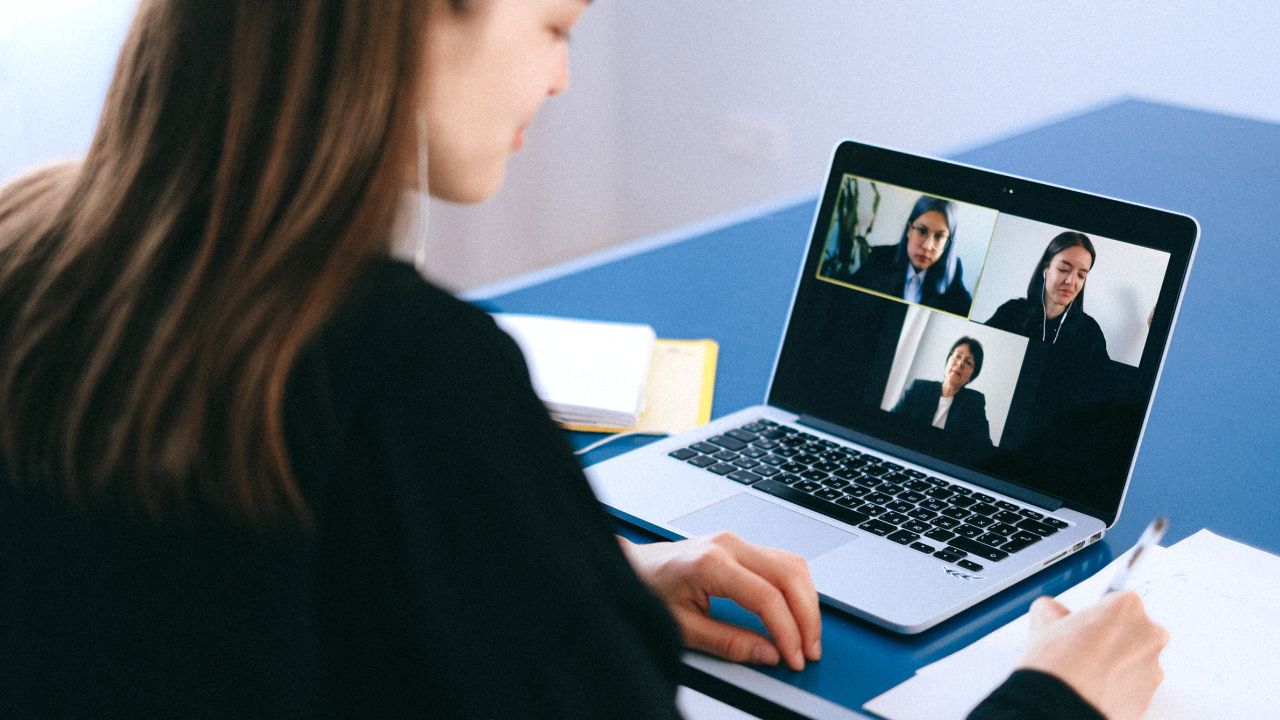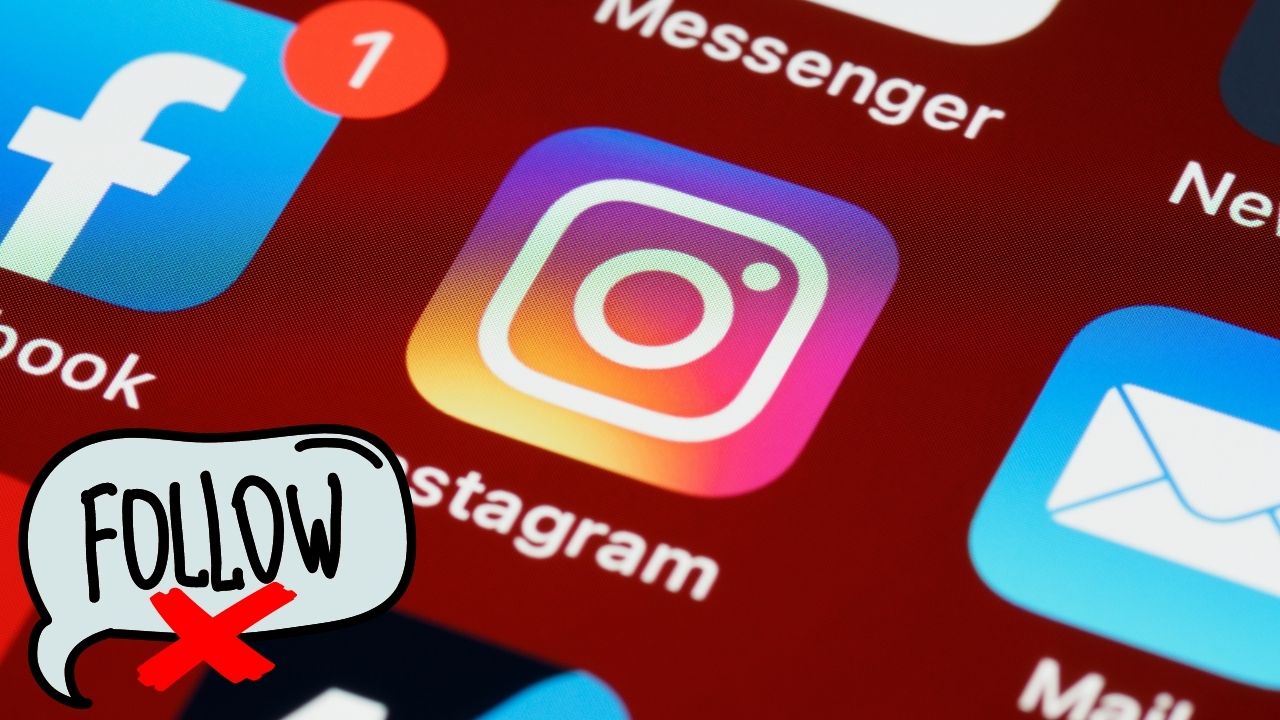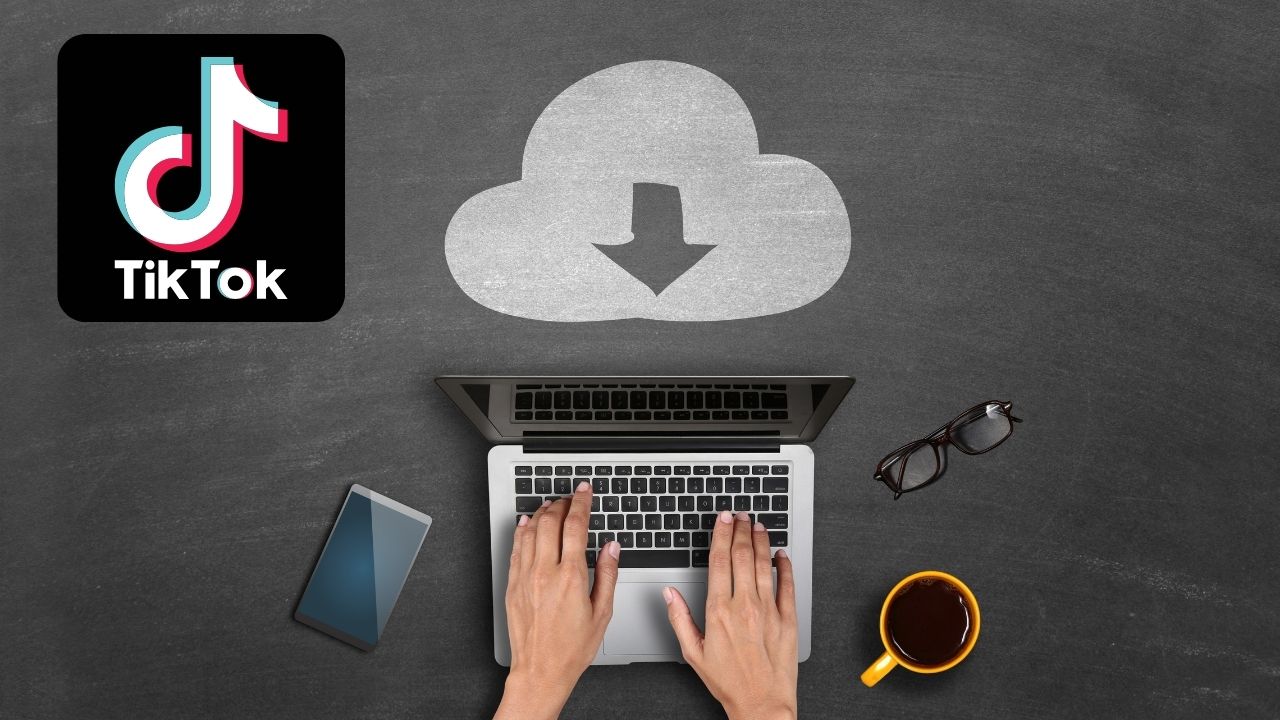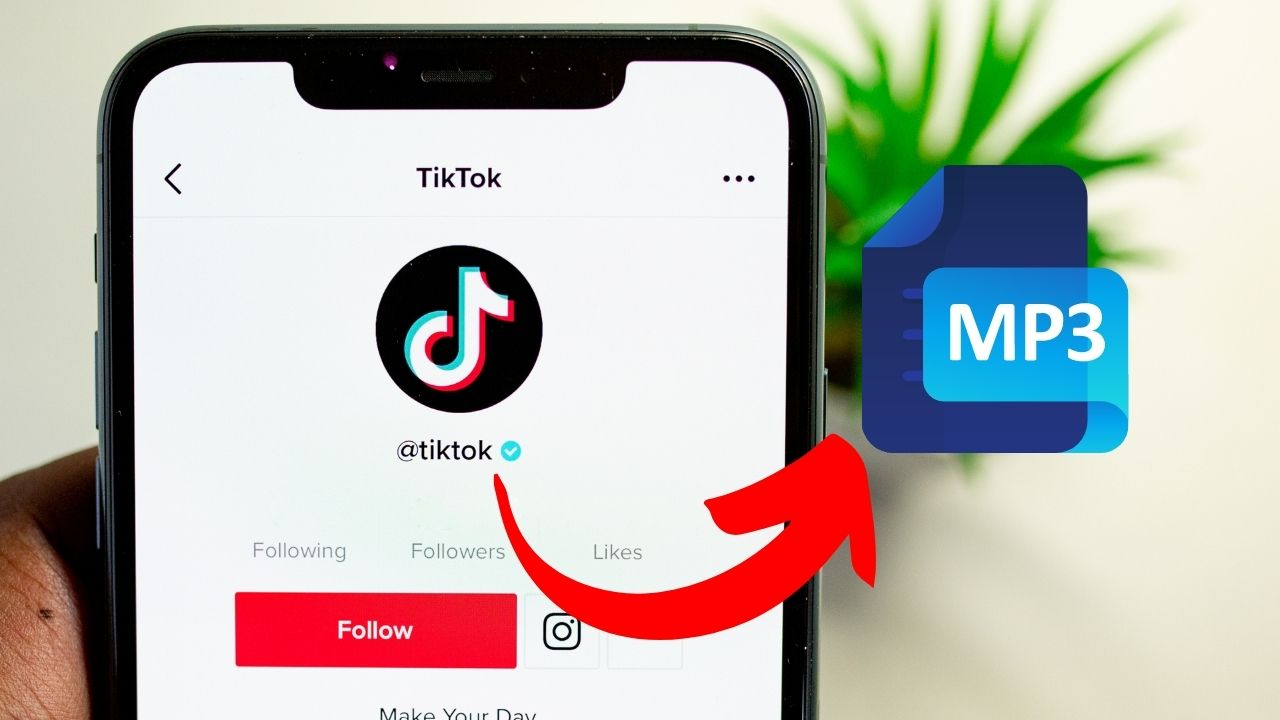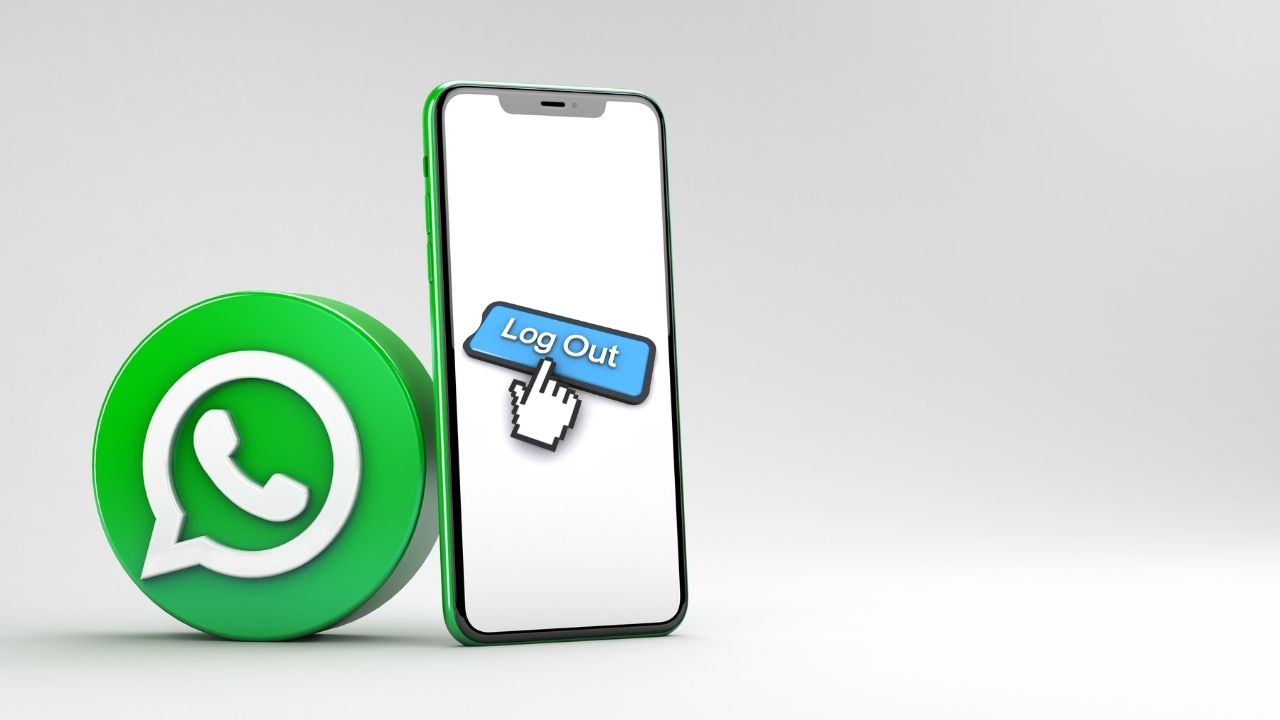Cara Membuat QR Code Dengan Dan Tanpa Aplikasi (HP & Laptop)
Pras, Kamis, 17 Feb 2022, 11:17GadgetLogi - Apakah kamu ingin tahu bagaimana cara membuat QR Code kamu sendiri? Nah, sebenarnya jika kamu sudah tahu caranya maka hal tersebut akan sangat mudah dibuat karena kamu tidak perlu punya keahlian dalam menggunakan aplikasi edit gambar.
Kamu bisa dengan mudah membuat QR Code di HP android, HP iphone dan juga laptop dengan dan tanpa aplikasi.
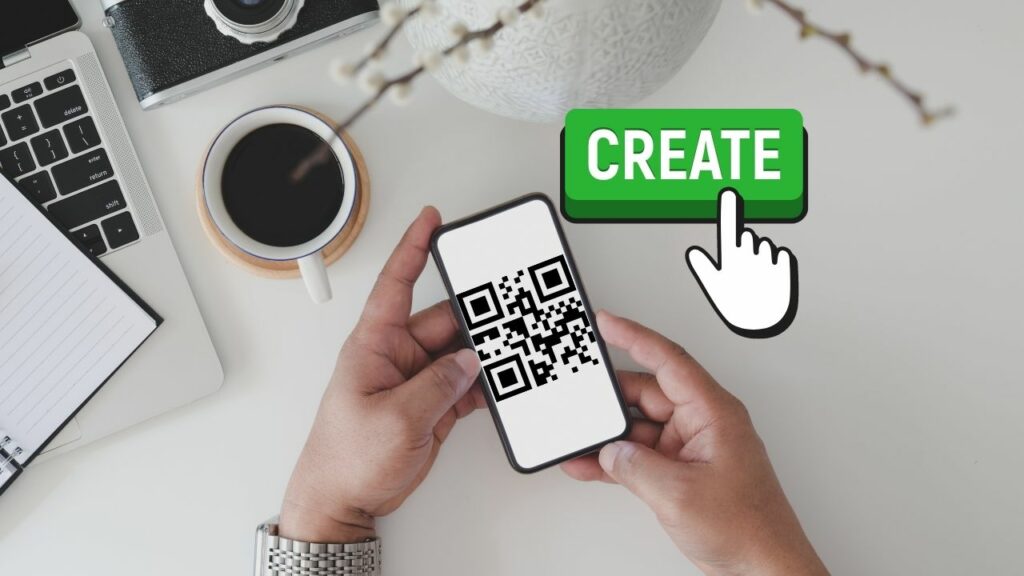
Dengan berbagai pilihan cara yang bisa kamu pilih maka kamu akan sangat dimudahkan untuk membuatnya.
Hal ini akan sangat berguna jika kamu tiba-tiba butuh untuk membuatnya dengan berbagai macam kebutuhan seperti QR Code yang dilengkap gambar, logo dan juga yang berisi URL ke suatu situs web seperti link dari Google Form.
Nah, ingin tahu bagaimana caranya? simak artikel ini sampai selesai, ya.
Cara Membuat QR Code Di Laptop Tanpa Aplikasi
Kamu tidak perlu instal aplikasi khusus untuk membuat QR Code di laptop. Peralatan yang kamu butuhkan adalah koneksi internet dan juga web browser.
Berikut adalah langkah-langkahnya:
- Buka https://www.qr-code-generator.com/ menggunakan web browser di laptop kamu lalu klik tombol Masuk yang ada di pojok kanan atas layar.
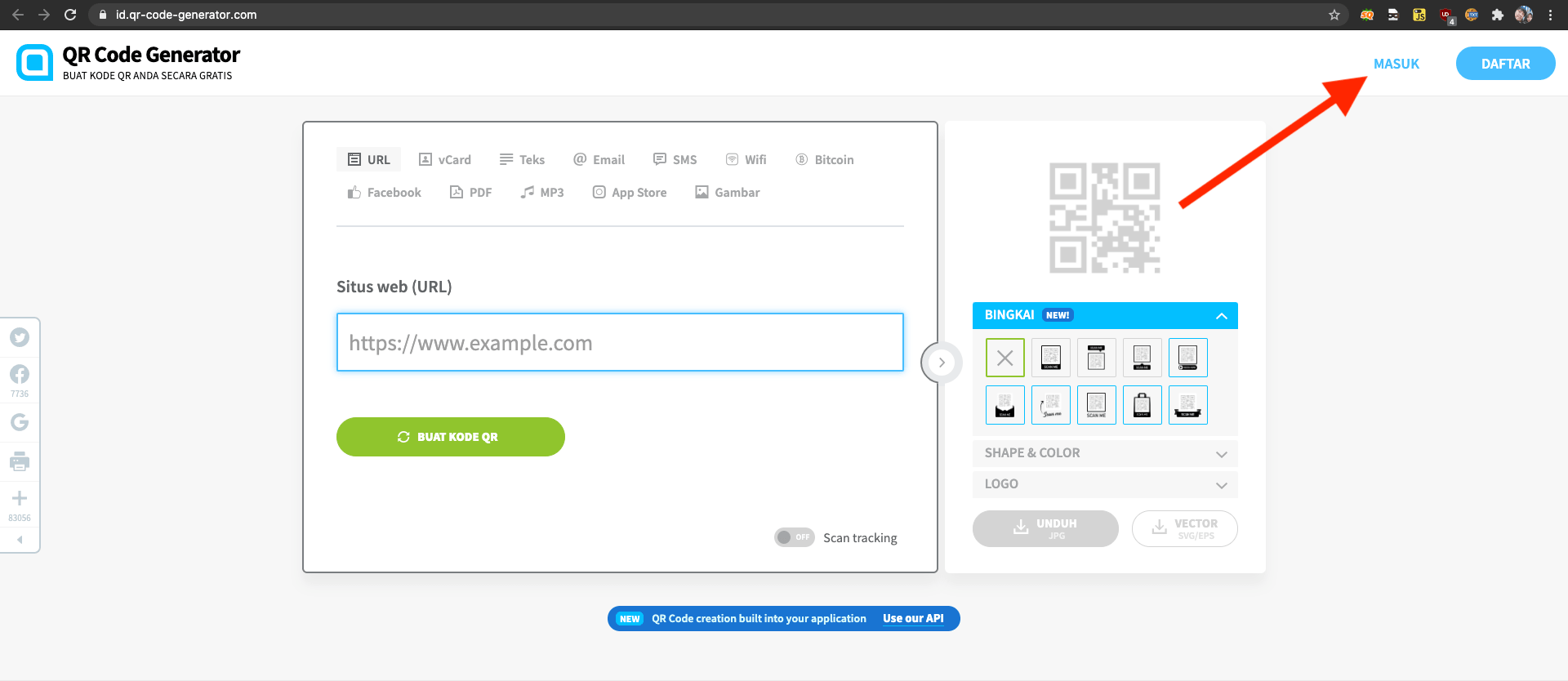
- Kemudian klik tombol Login with Google lalu silahkan login dengan akun Google kamu.
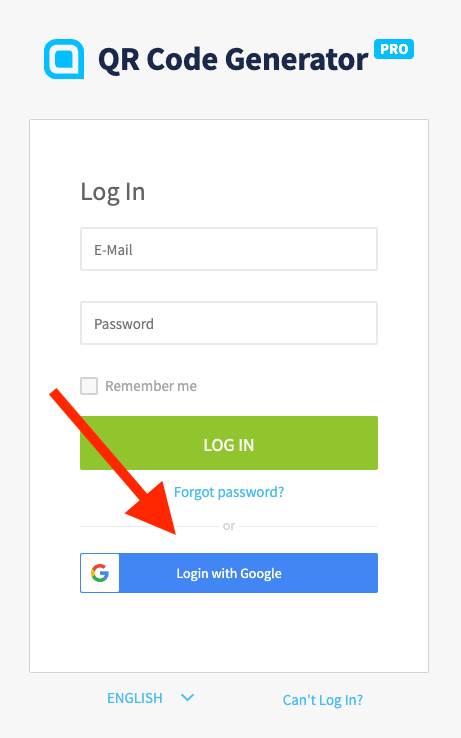
- Setelah itu beri centang pada I agree with the Terms & Conditions and Privacy Policy lalu klik tombol Complete registration.
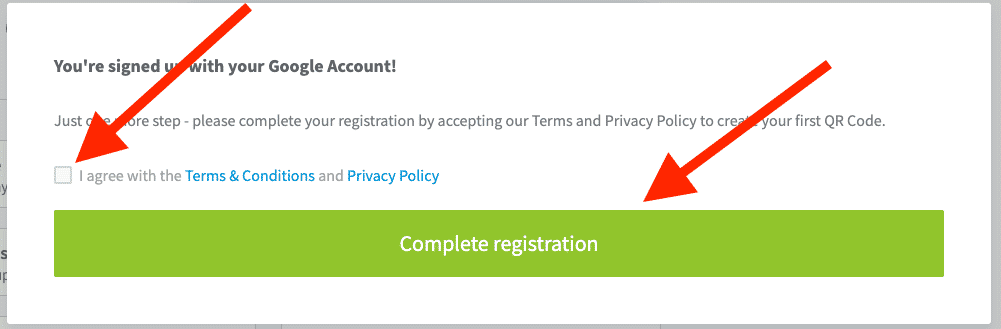
- Pada tahap ini silahkan pilih isi dari QR Code yang akan kamu buat misalnya jika kamu ingin membuat QR Code dengan isi link Google Form atau sosial media maka pilihlah Website. Klik tipe dari isi QR code yang kamu mau lalu klik tombol Next.
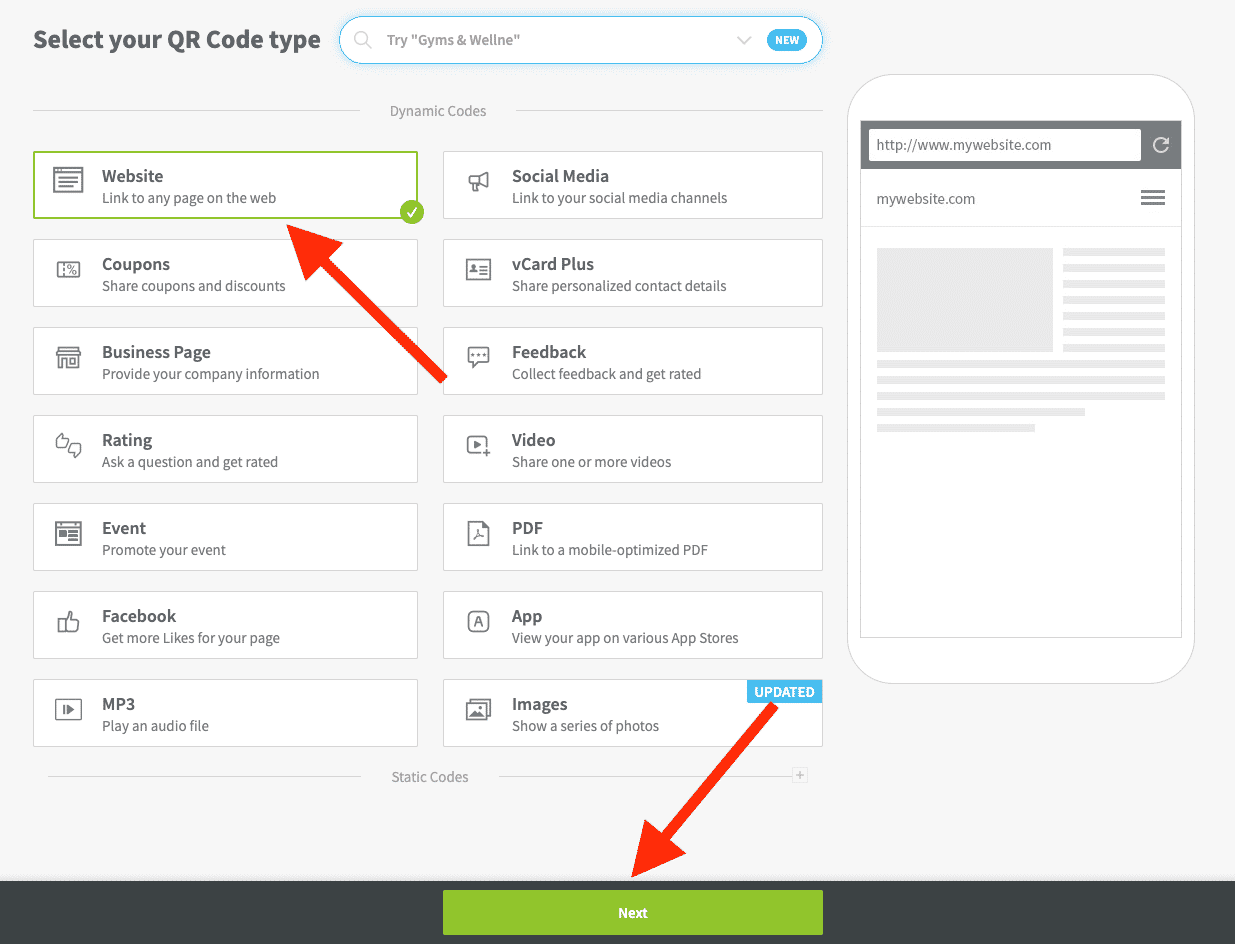
- Untuk menambahkan gambar atau logo ke dalam QR code yang akan kamu buat, caranya adalah dengan klik tombol Upload yang ada di bagian Logo.
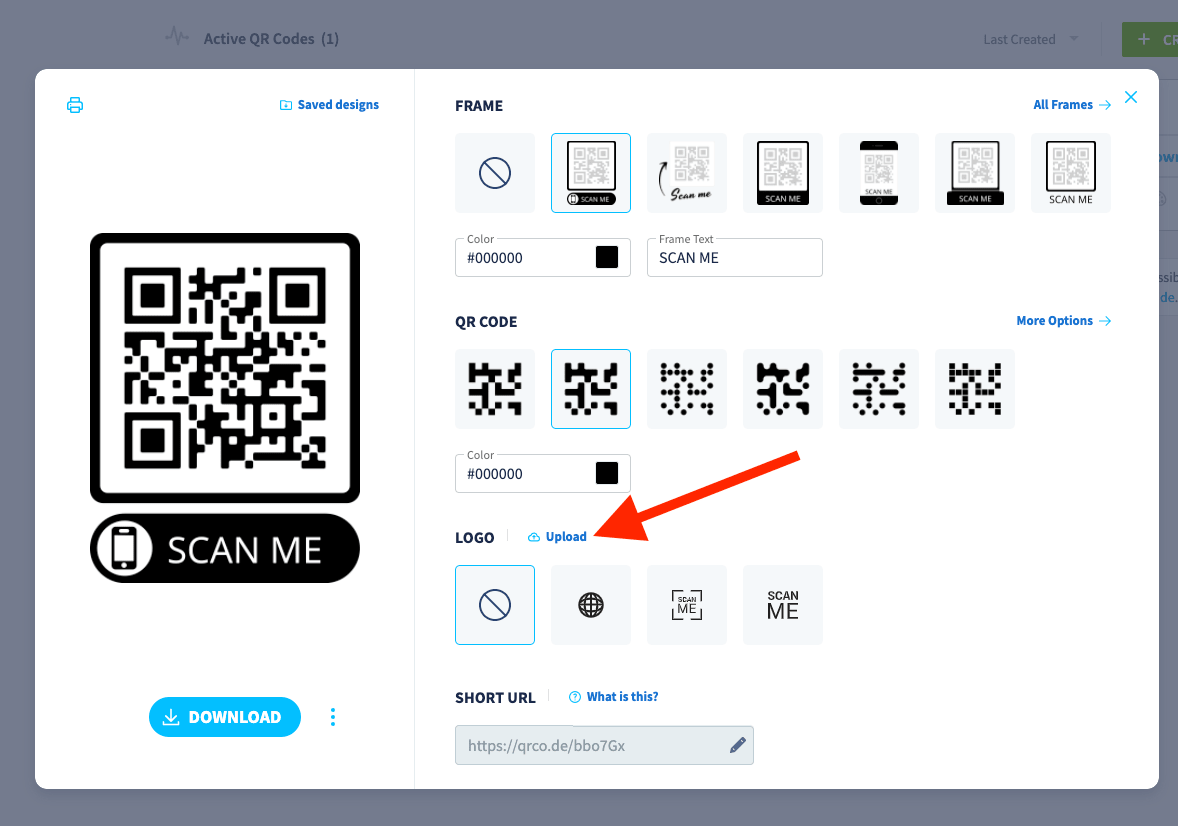
- Setelah gambar atau logo pilihanmu selesai terupload, maka kamu bisa melanjutkan proses untuk menyeting QR code buatanmu seperti bentuk frame (bingkai), bentuk dan warna kode. Kamu juga bisa mengganti tulisan scan me yang ada pada frame dengan menggantinya pada bagian Frame Text.
- Jika kamu sudah selesai mengedit QR code buatanmu, langkah selanjutnya adalah dengan klik tombol Download berwarna biru maka QR code yang akan kamu buat akan terdownload dalam format gambar PNG.
- Apabila kamu ingin menyimpan QR code tersebut dalam format gambar lain maka silahkan klik tombol tiga titik vertikal yang ada di sebelah kanan tombol Download lalu silahkan pilih format gambar yang tersedia yaitu PNG, JPG dan SVG.
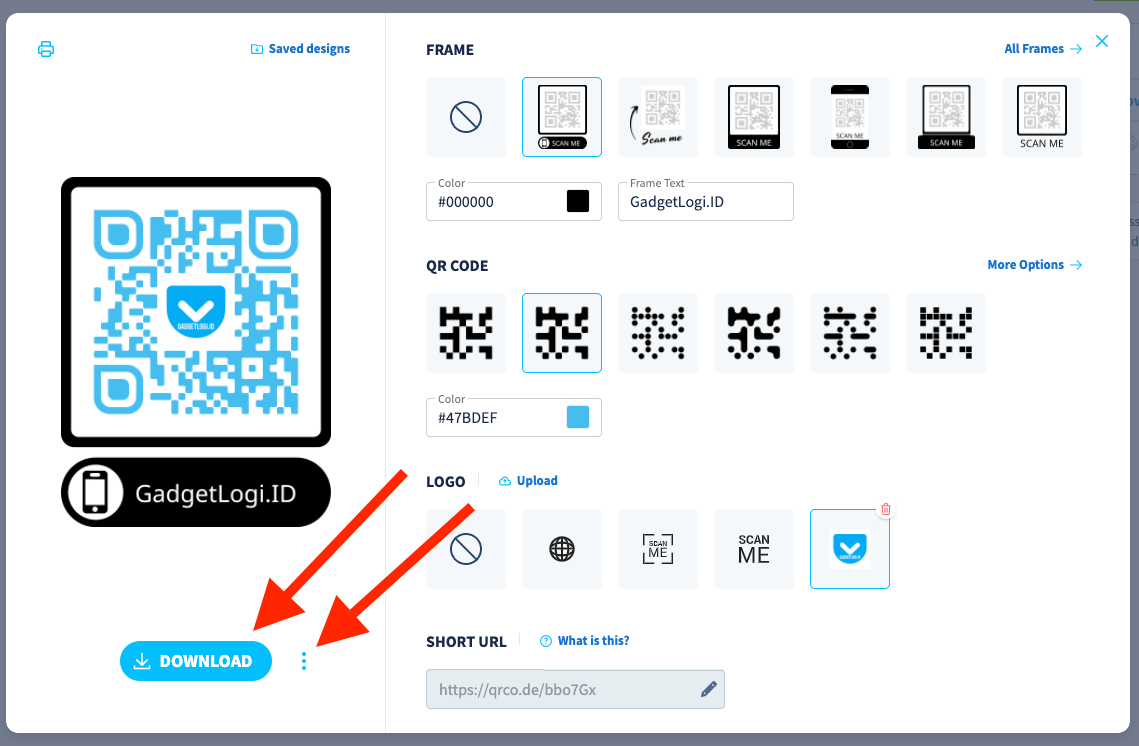
- Selesai.
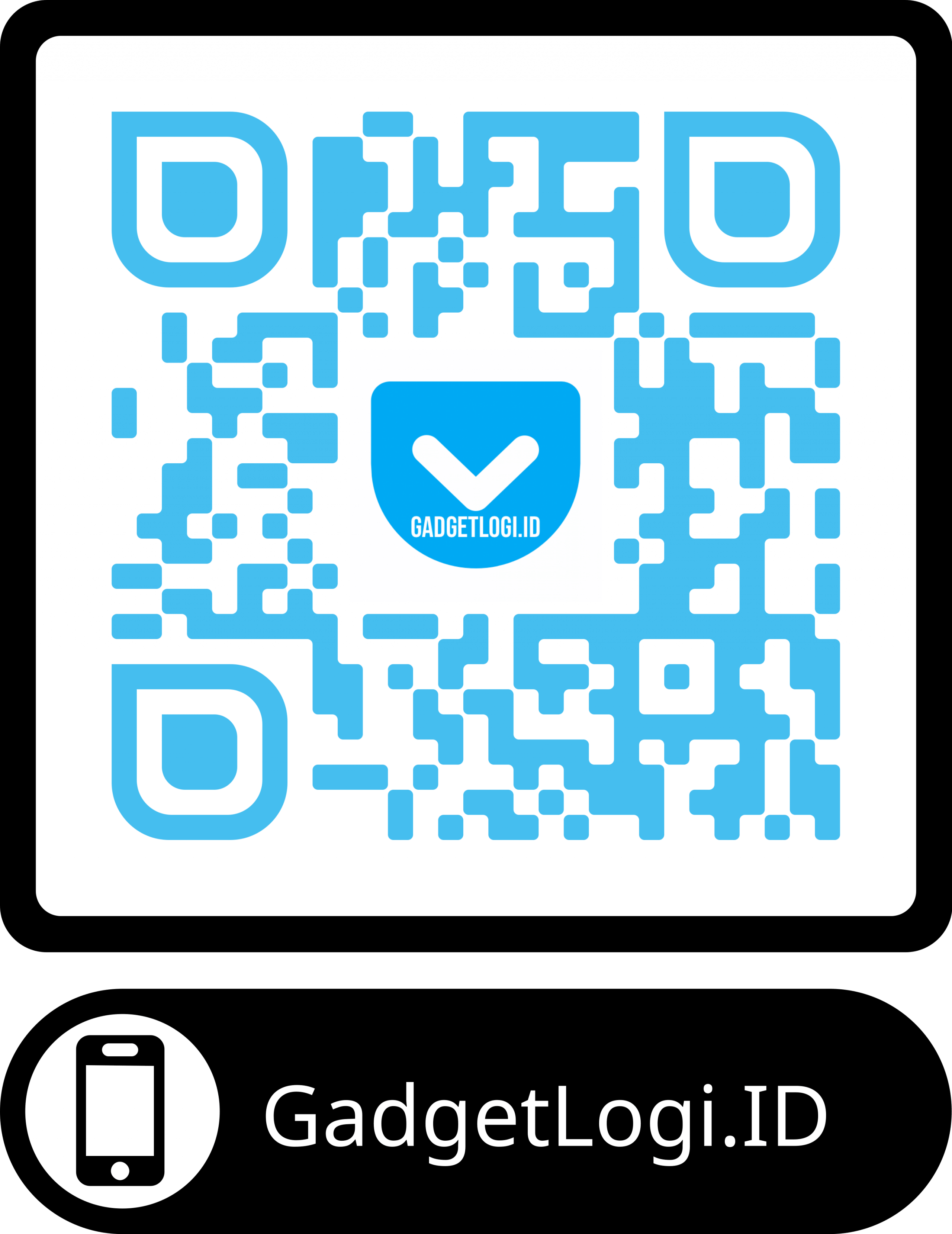
Cara Membuat QR Code Di HP Android Dengan Aplikasi
Silahkan instal terlebih dahulu aplikasi pembuat QR code dengan fitur paling lengkap dan juga ringan di HP android kamu melalui tombol download di bawah ini:
Kelebihan dari aplikasi ini adalah memiliki fitur yang paling lengkap yaitu bisa membaca dan membuat QR code dengan berbagai macam isi:
- Link Website
- Nomor Telepon
- Teks
- Alamat Email
- Kontak
- Lokasi dari Google Maps
- Jadwal acara
- Link youtube
- SMS
Jika kamu sudah menginstal aplikasi QR code reader di HP android kamu, maka kamu sudah bisa mengikuti langkah-langkah berikut:
- Buka aplikasi QR code reader di HP android kamu.
- Setelah itu tekan menu Generate yang ada di bagian bawah layar.
- Pada halaman ini, kamu bisa memilih isi dari QR code yang akan kamu buat. Silahkan pilih isi dari QR code yang akan kamu buat untuk melanjutkan ke proses selanjutnya.
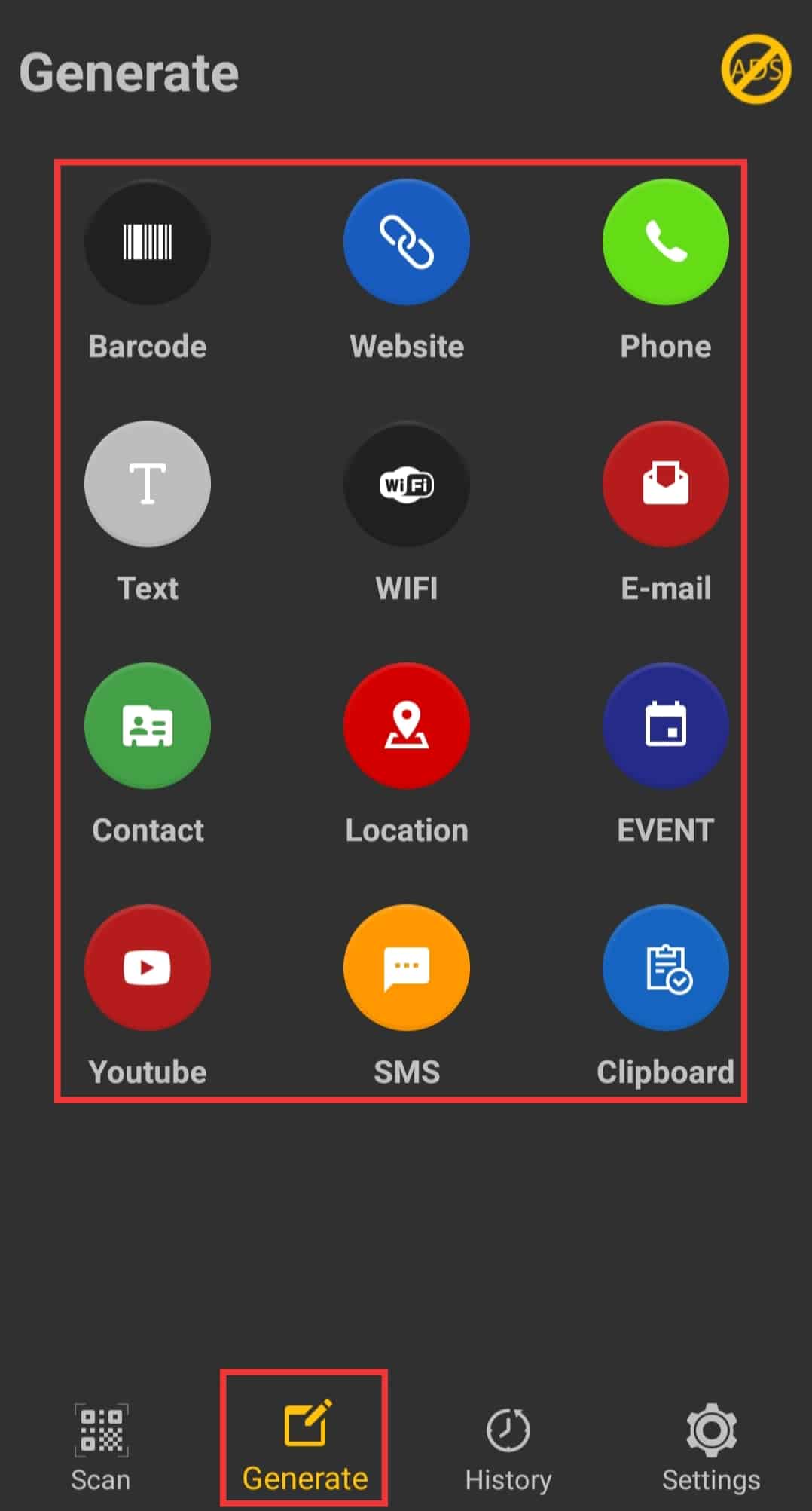
- Misalnya jika kamu memilih website maka langkah selanjutkan akan tersedia kotak untuk mengisikan URL dari link yang akan kamu masukkan ke dalam QR code.
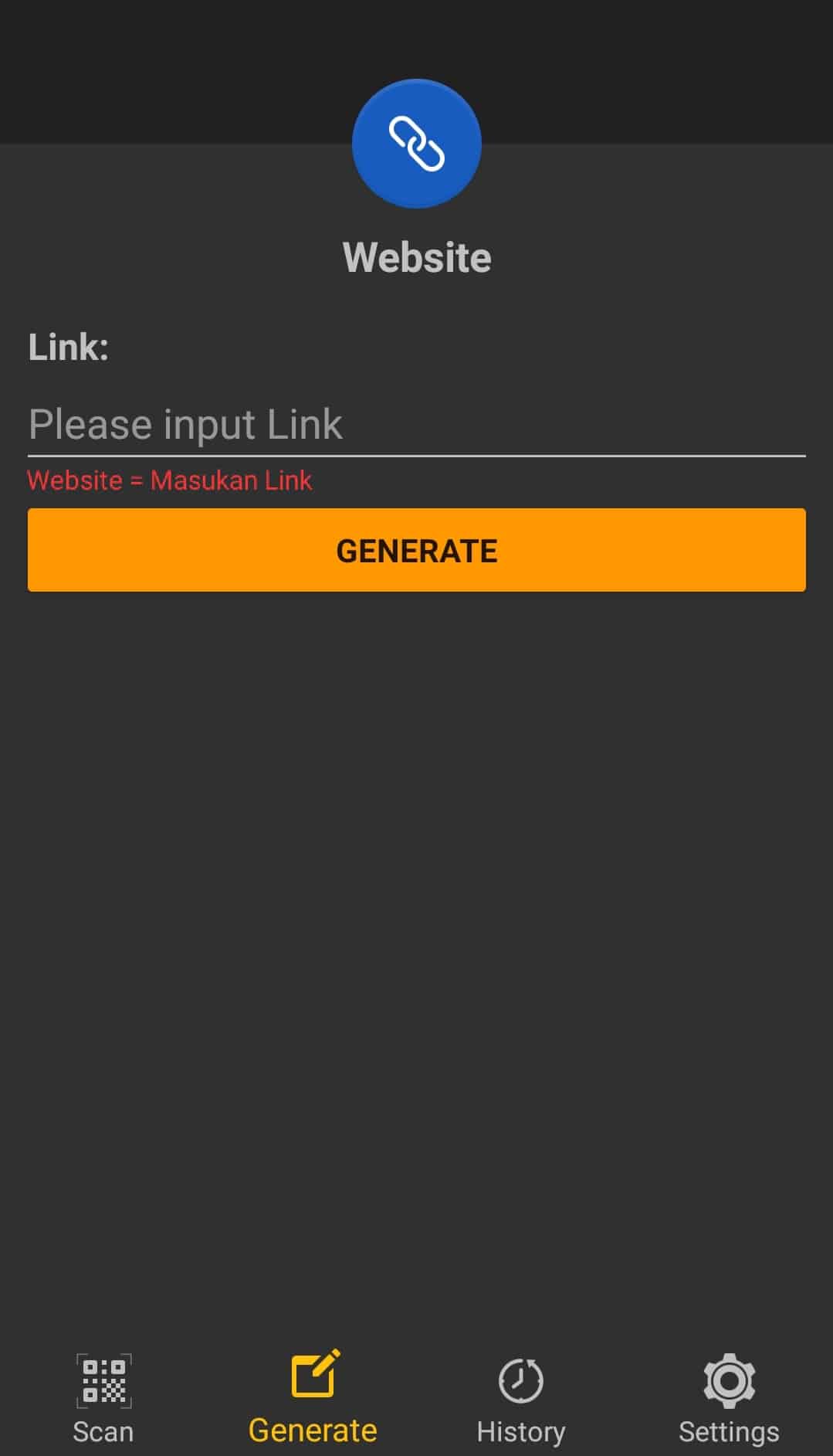
- Setelah link sudah kamu masukkan pada kotak yang telah disediakan, maka langkah selanjutnya adalah klik tombol Generate.
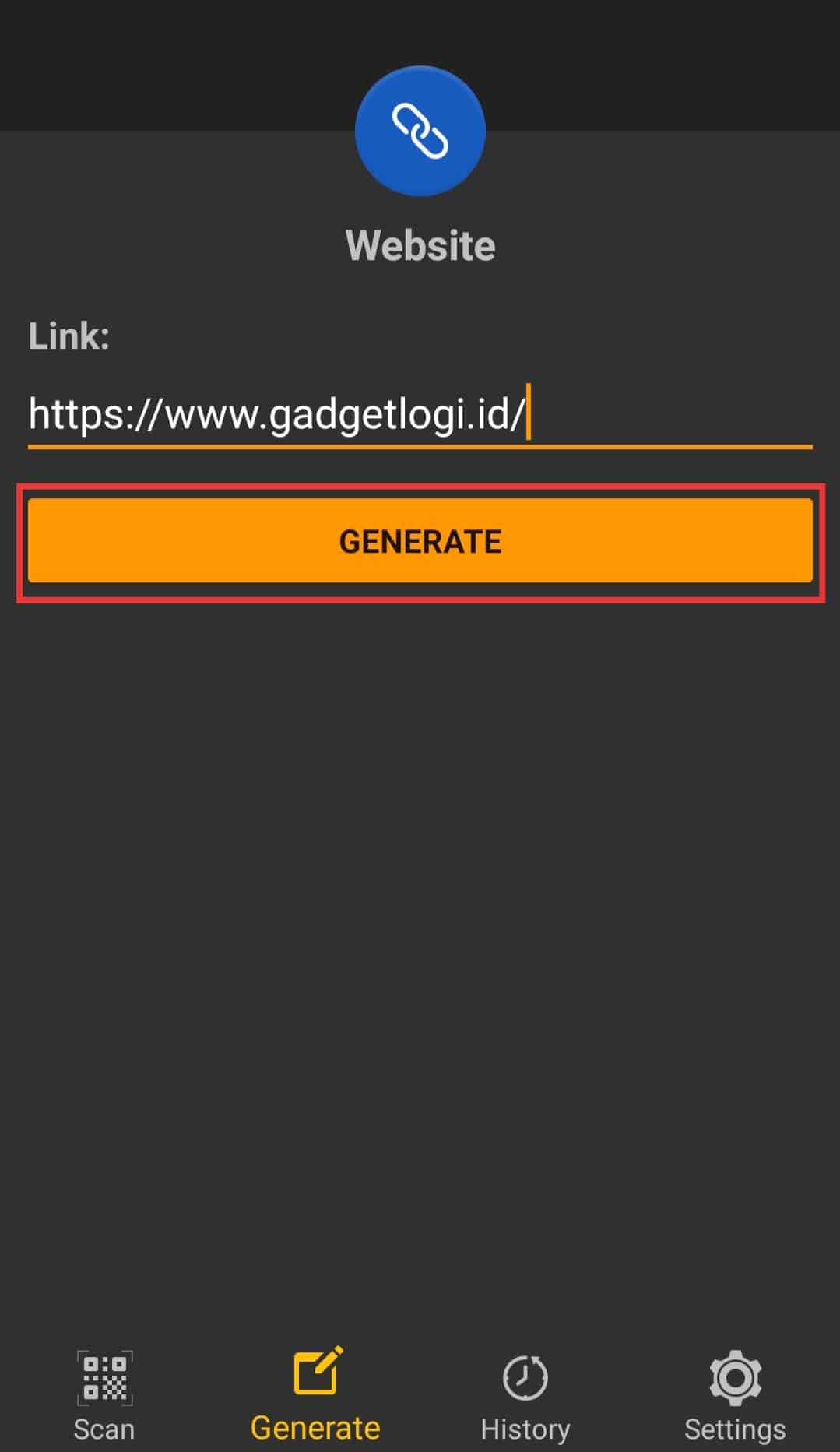
- Langkah terakhir, tekan tombol Save untuk menyimpan QR code buatanmu ke memori penyimpanan HP android kamu. Kamu juga bisa membagikan QR code buatanmu ke WhatsApp, Email atau aplikasi lainnya dengan cara tekan tombol Share.
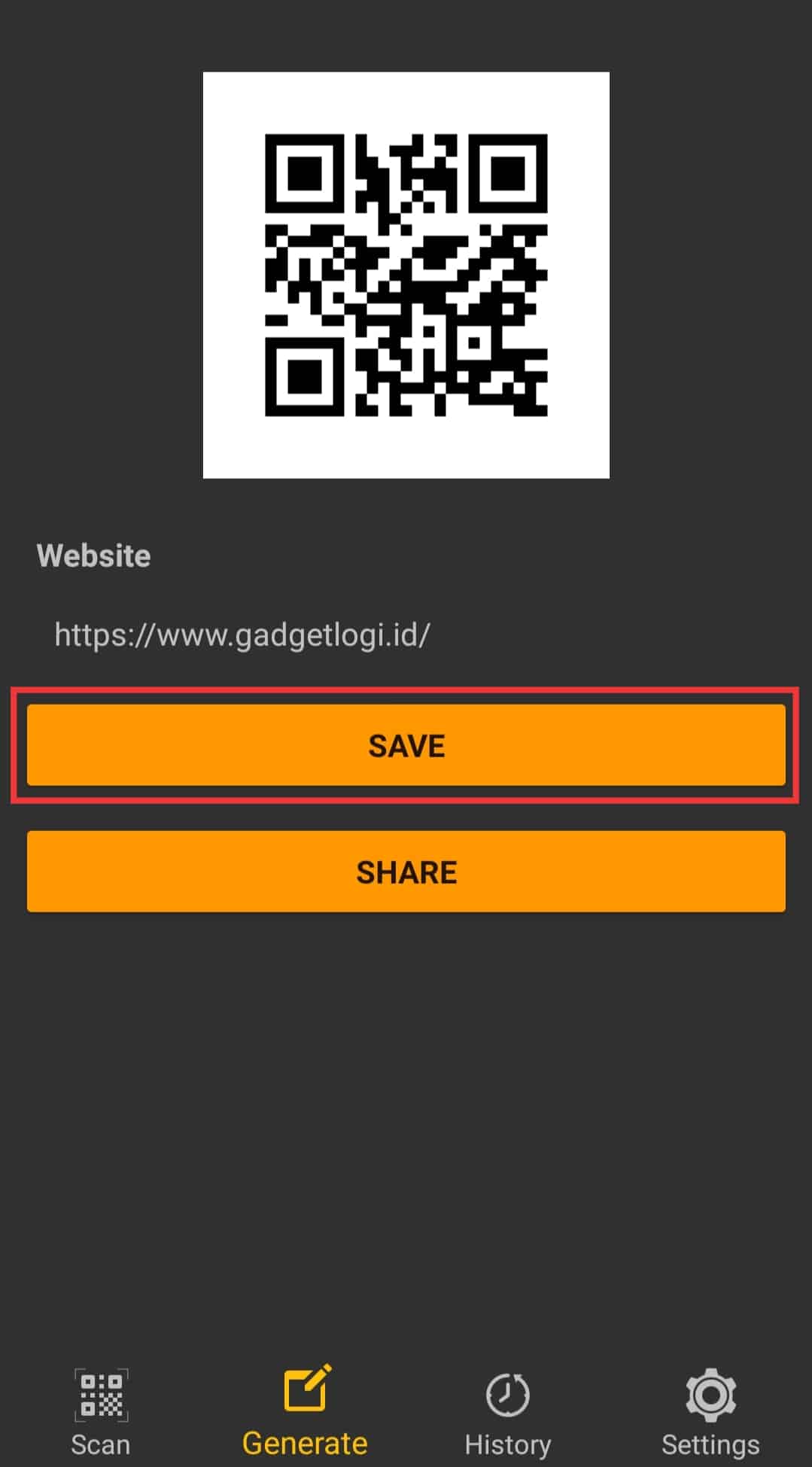
- Selesai.
Cara Membuat QR Code Di HP Android Tanpa Aplikasi
Sebenarnya, kamu tidak perlu instal aplikasi khusus untuk membuat QR Code di HP android. Peralatan yang kamu butuhkan adalah koneksi internet dan juga web browser.
Berikut adalah langkah-langkahnya:
- Buka https://www.qr-code-generator.com/ menggunakan web browser di android kamu lalu tekan tombol tiga garis horizontal di pojok kanan atas.
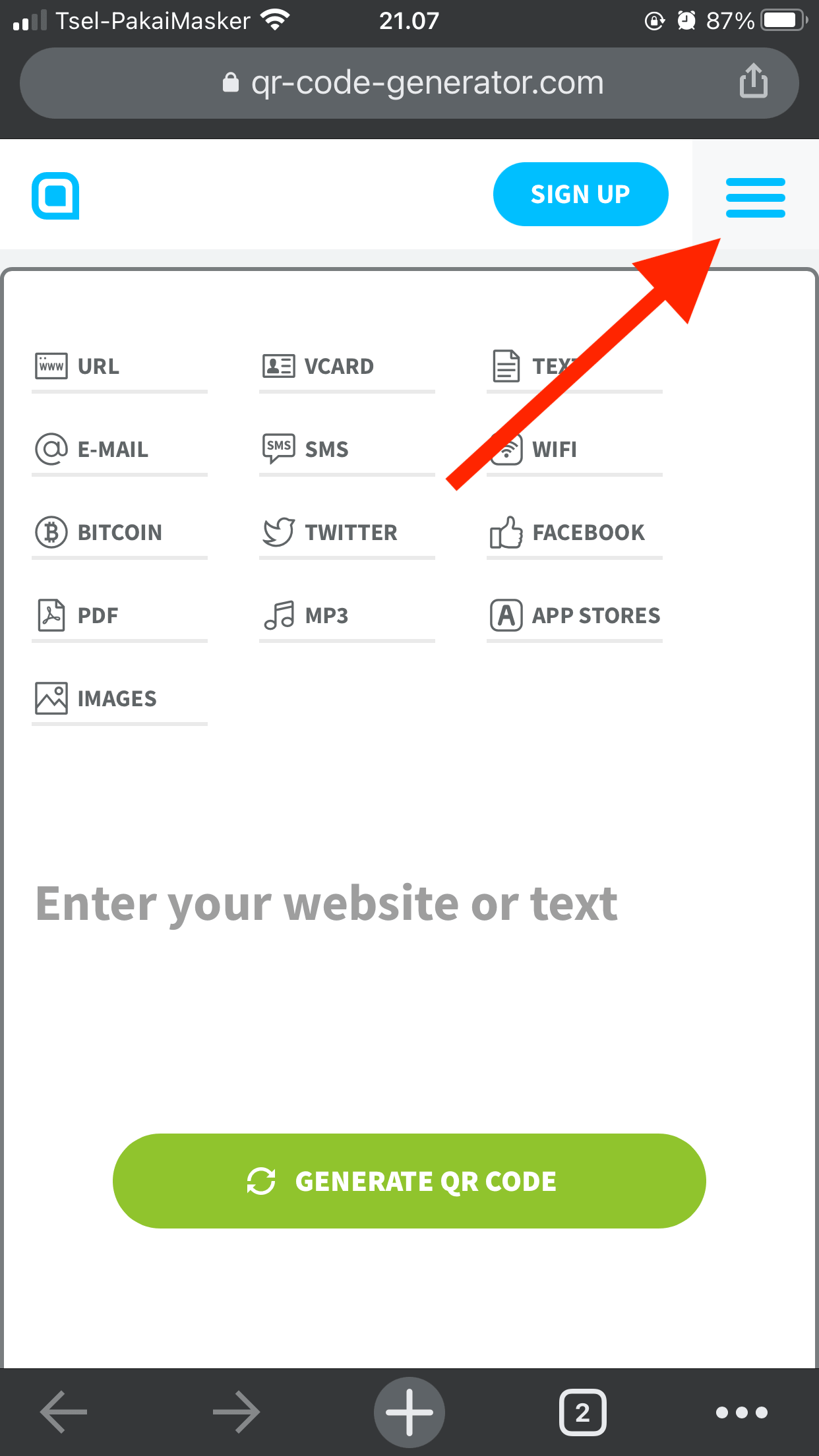
- Pada daftar menu yang muncul, tekan tombol Login.
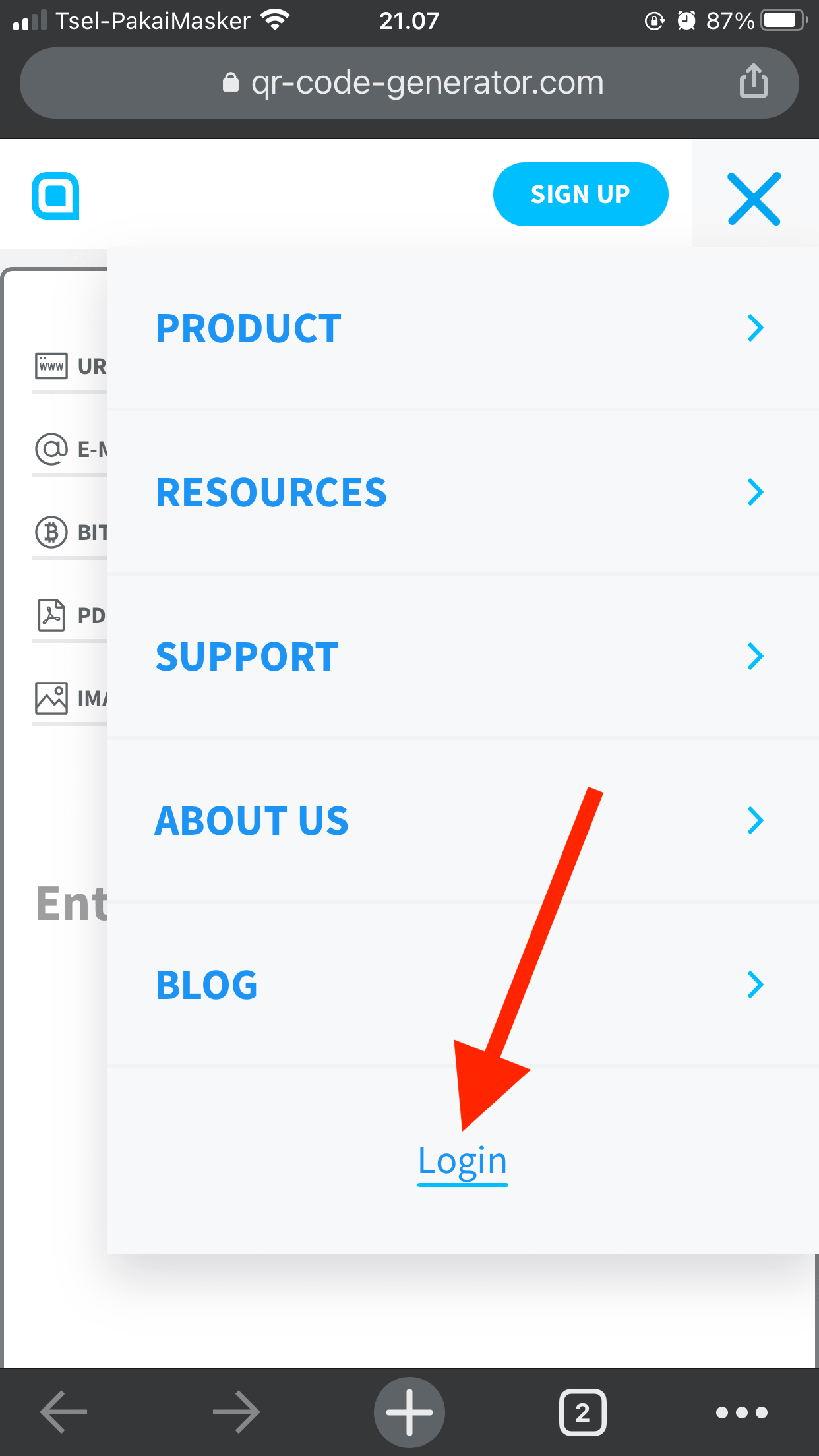
- Kemudian tekan tombol Login with Google lalu silahkan login dengan akun Google kamu.
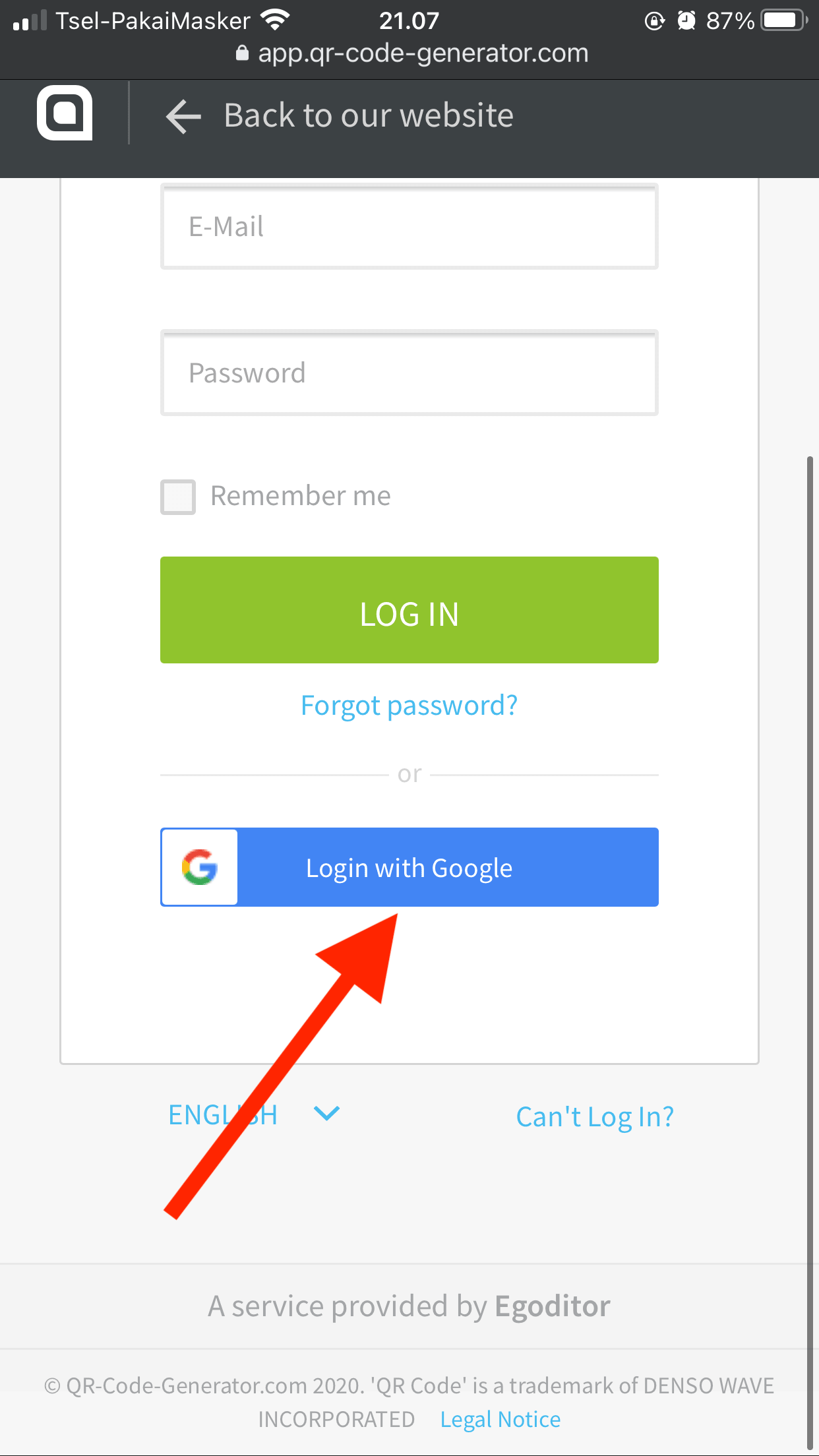
- Setelah itu beri centang pada I agree with the Terms & Conditions and Privacy Policy lalu klik tombol Complete registration.
- Pada tahap ini silahkan pilih isi dari QR Code yang akan kamu buat misalnya jika kamu ingin membuat QR Code dengan isi link Google Form atau sosial media maka pilihlah Website. Klik tipe dari isi QR code yang kamu mau lalu klik tombol Next.
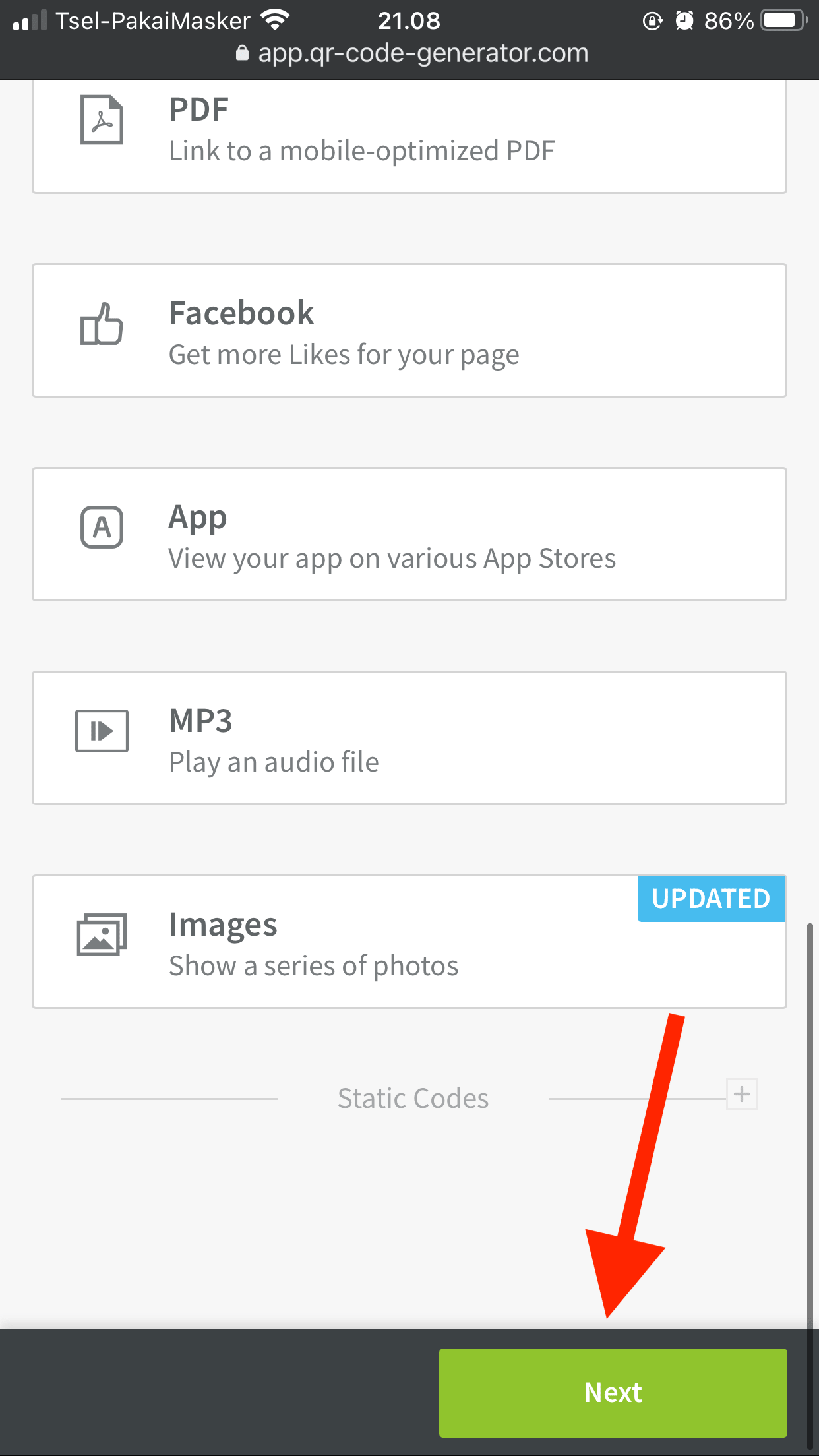
- Pada tahap ini QR code kamu sudah jadi dan kamu bisa mendownloadnya dengan tekan tombol Download. Akan tetapi jika kamu ingin menambahkan logo, mengubah teks, mengubah warna maka silahkan tekan tombol Customize.
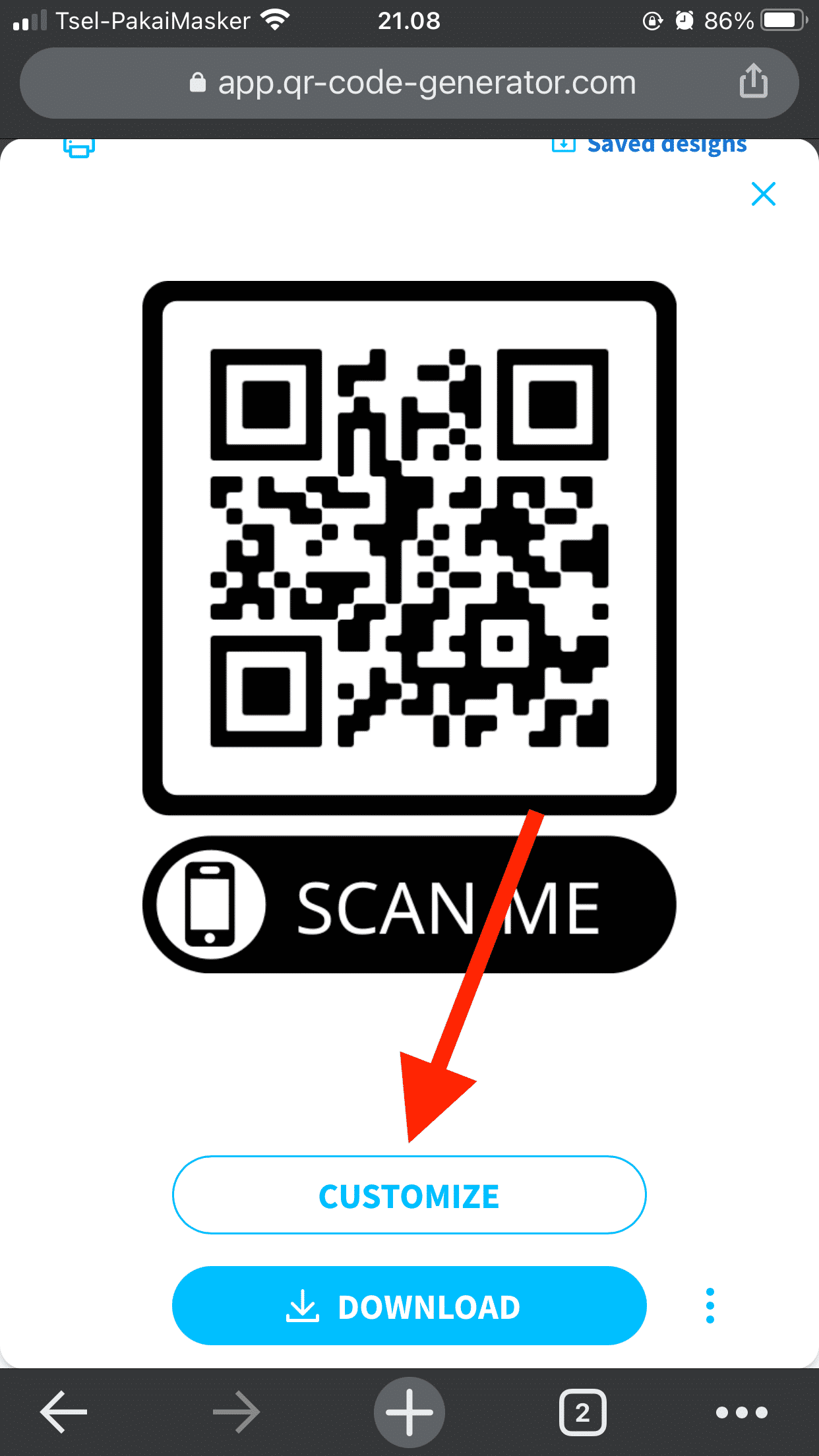
- Untuk menambahkan gambar atau logo ke dalam QR code yang akan kamu buat, caranya adalah dengan tekan tombol Upload yang ada di bagian Logo.
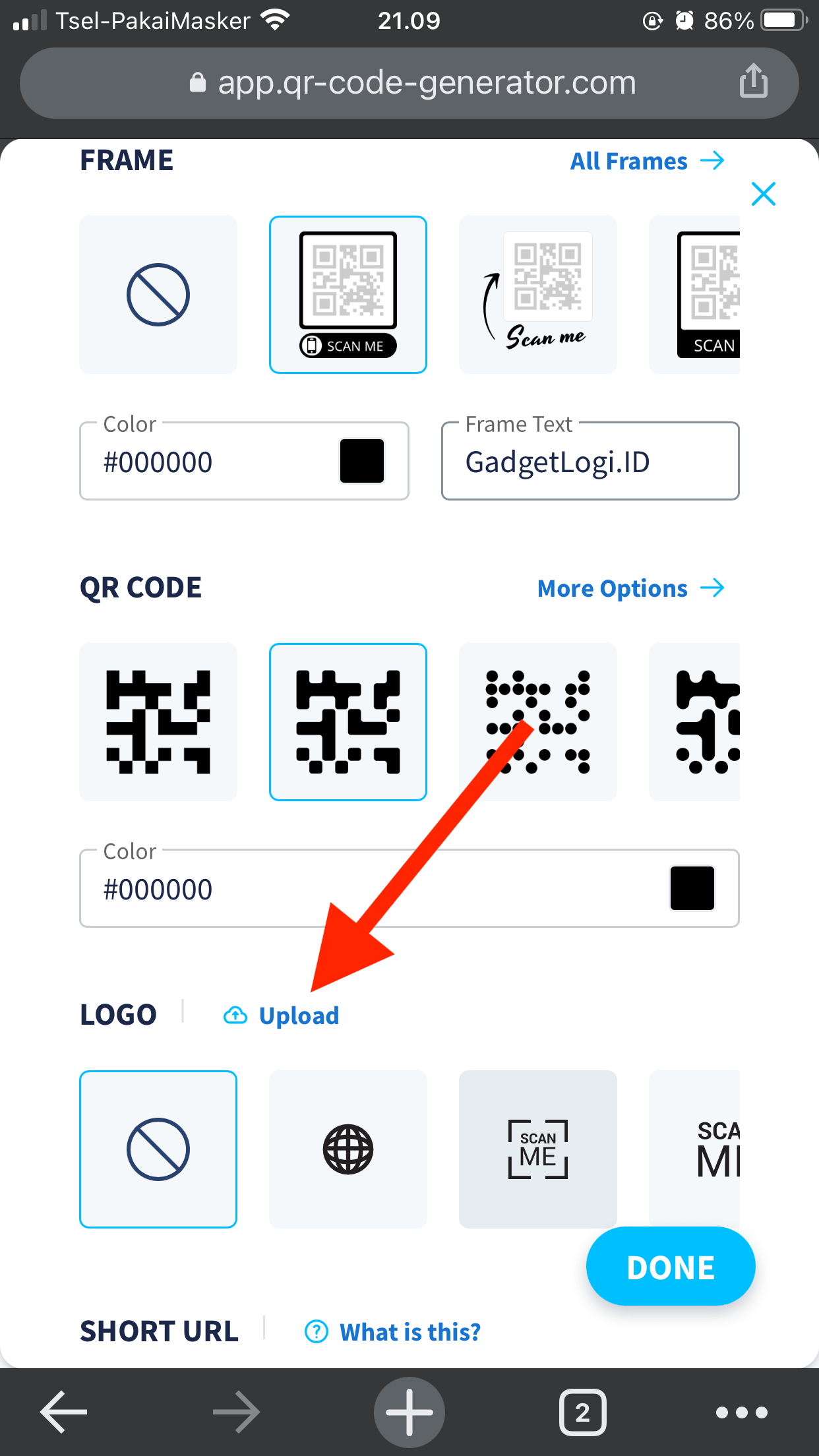
- Setelah gambar atau logo pilihanmu selesai terupload, maka kamu bisa melanjutkan proses untuk menyeting QR code buatanmu seperti bentuk frame (bingkai), bentuk dan warna kode. Kamu juga bisa mengganti tulisan scan me yang ada pada frame dengan menggantinya pada bagian Frame Text.
- Jika kamu sudah selesai mengedit QR code buatanmu, langkah selanjutnya adalah dengan tekan tombol Download berwarna biru maka QR code yang akan kamu buat akan terdownload dalam format gambar PNG.
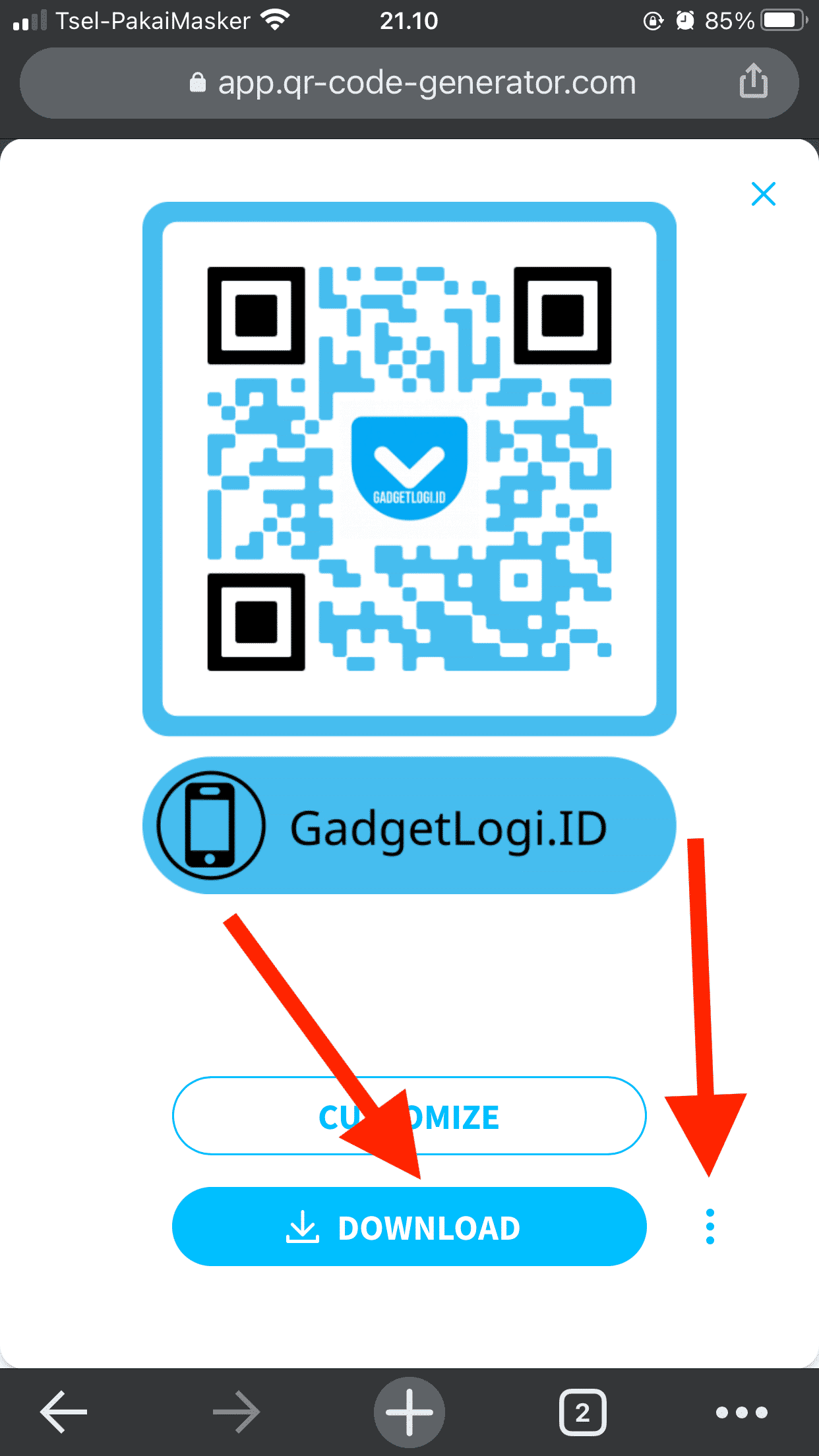
- Apabila kamu ingin menyimpan QR code tersebut dalam format gambar lain maka silahkan tekan tombol tiga titik vertikal yang ada di sebelah kanan tombol Download lalu silahkan pilih format gambar yang tersedia yaitu PNG, JPG dan SVG.
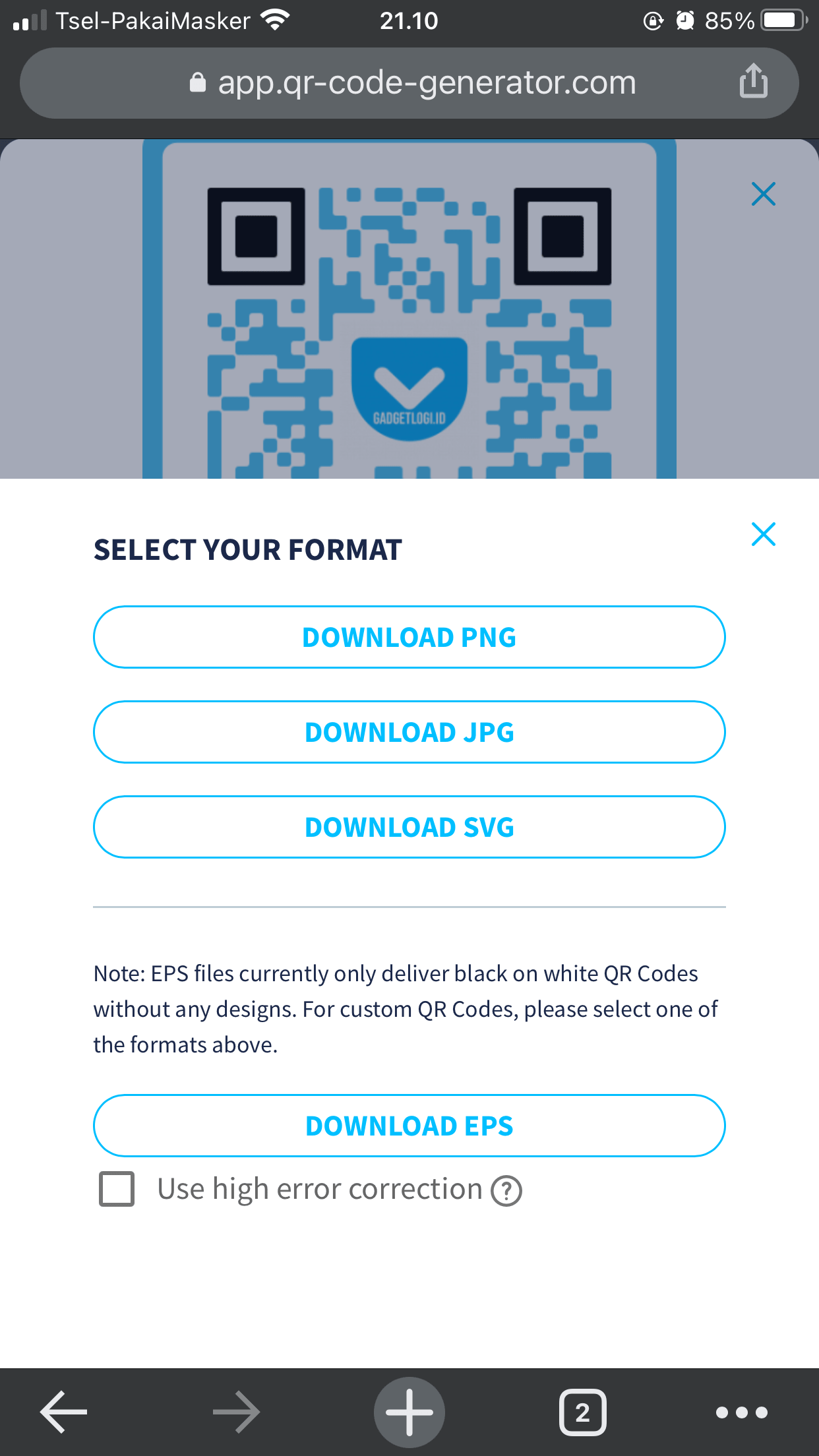
- Selesai.
Cara Membuat QR Code Di HP iPhone Tanpa Aplikasi
Sebenarnya, kamu tidak perlu instal aplikasi khusus untuk membuat QR Code di HP iphone. Peralatan yang kamu butuhkan adalah koneksi internet dan juga web browser.
Berikut adalah langkah-langkahnya:
- Buka https://www.qr-code-generator.com/ menggunakan web browser di iphone kamu lalu tekan tombol tiga garis horizontal di pojok kanan atas.
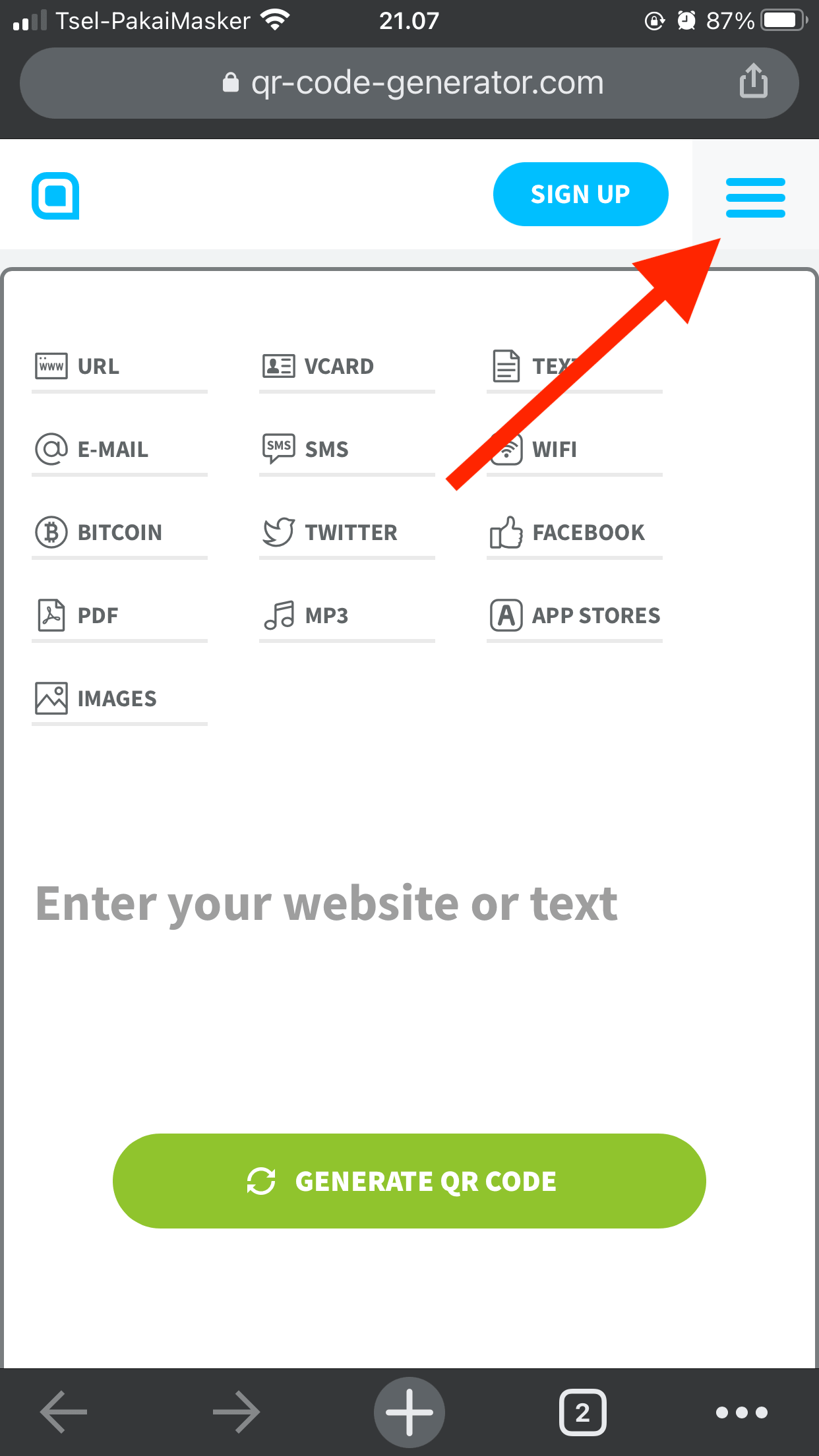
- Pada daftar menu yang muncul, tekan tombol Login.
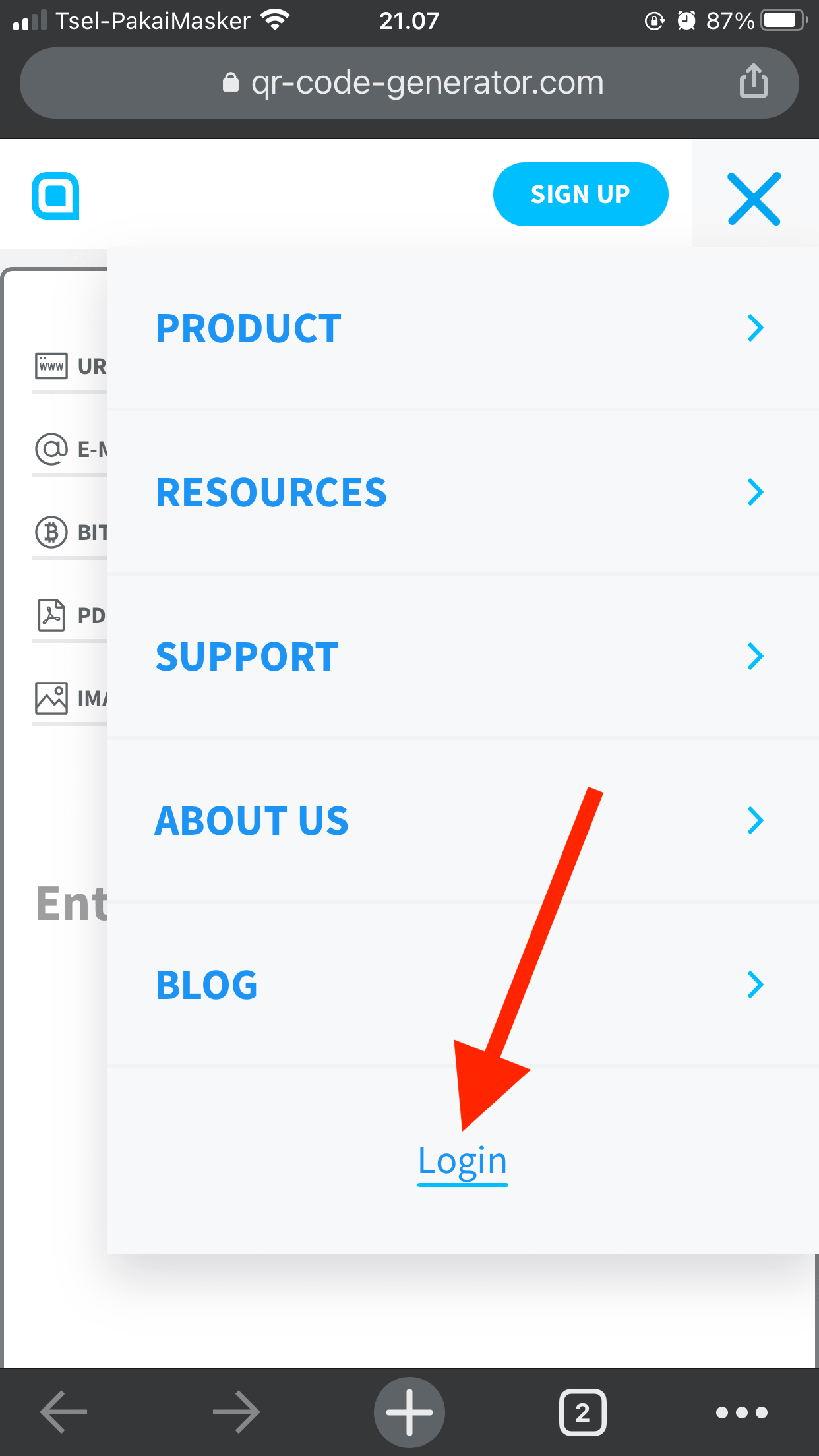
- Kemudian tekan tombol Login with Google lalu silahkan login dengan akun Google kamu.
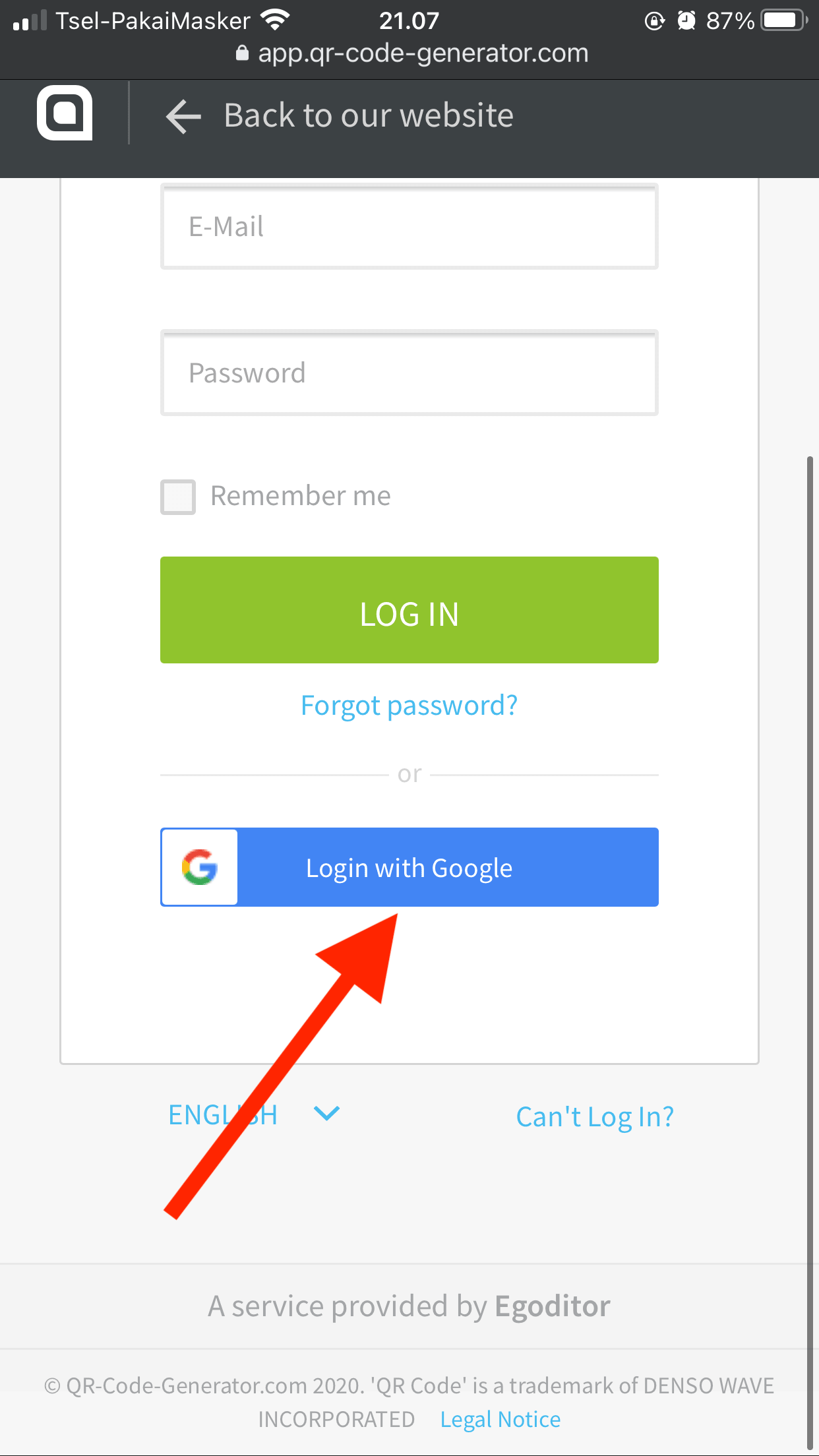
- Setelah itu beri centang pada I agree with the Terms & Conditions and Privacy Policy lalu klik tombol Complete registration.
- Pada tahap ini silahkan pilih isi dari QR Code yang akan kamu buat misalnya jika kamu ingin membuat QR Code dengan isi link Google Form atau sosial media maka pilihlah Website. Klik tipe dari isi QR code yang kamu mau lalu klik tombol Next.
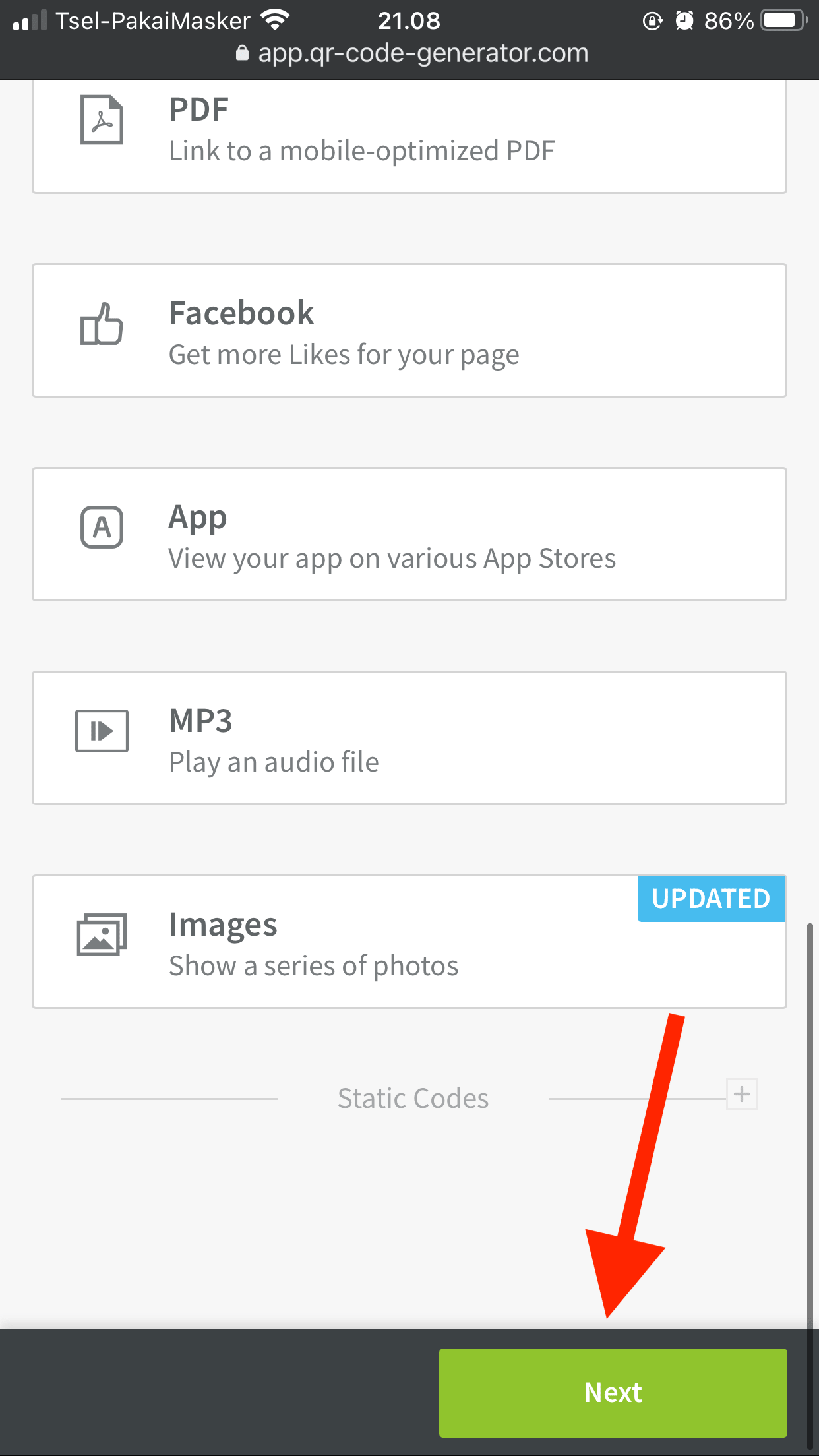
- Pada tahap ini QR code kamu sudah jadi dan kamu bisa mendownloadnya dengan tekan tombol Download. Akan tetapi jika kamu ingin menambahkan logo, mengubah teks, mengubah warna maka silahkan tekan tombol Customize.
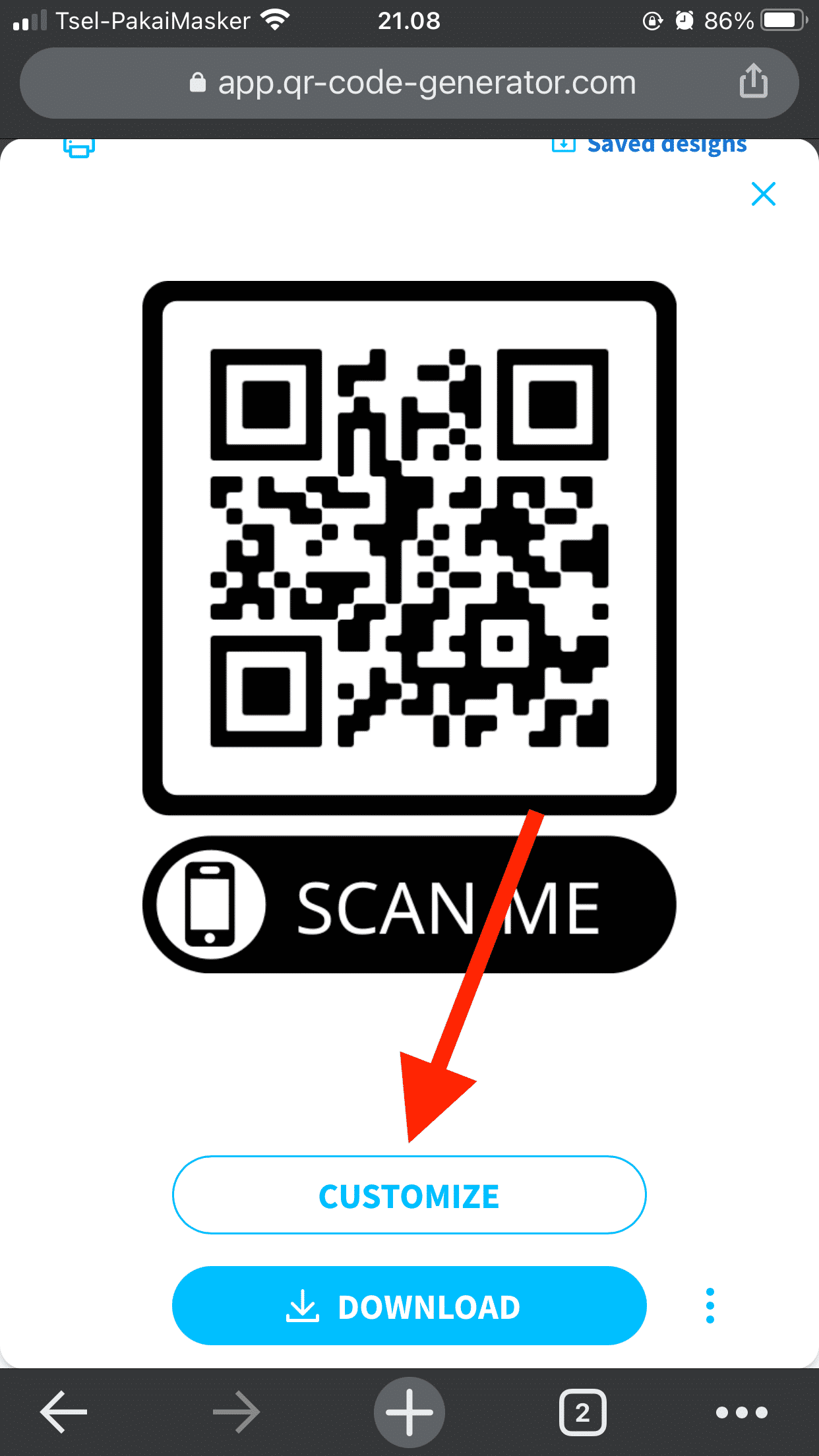
- Untuk menambahkan gambar atau logo ke dalam QR code yang akan kamu buat, caranya adalah dengan tekan tombol Upload yang ada di bagian Logo.
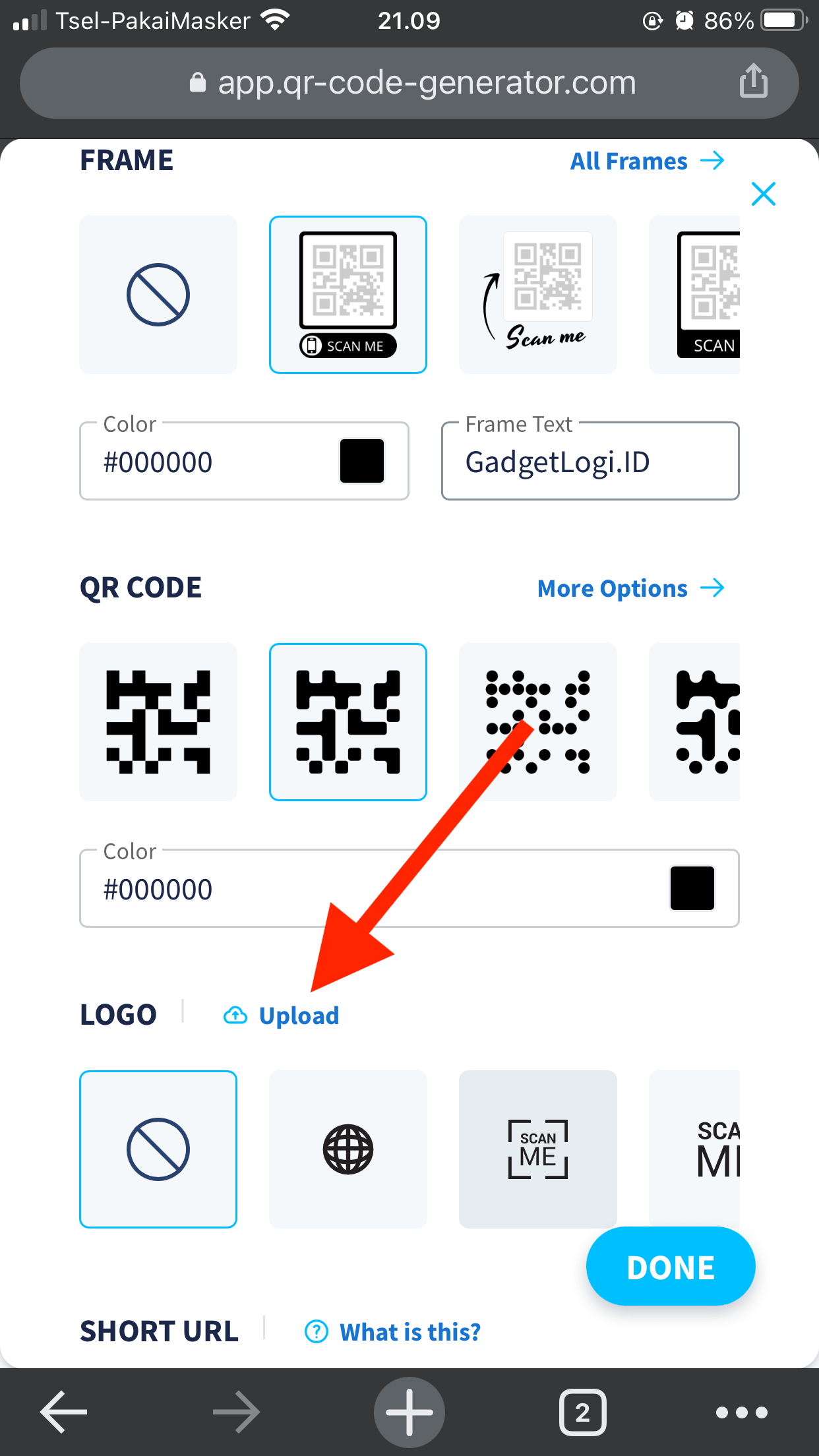
- Setelah gambar atau logo pilihanmu selesai terupload, maka kamu bisa melanjutkan proses untuk menyeting QR code buatanmu seperti bentuk frame (bingkai), bentuk dan warna kode. Kamu juga bisa mengganti tulisan scan me yang ada pada frame dengan menggantinya pada bagian Frame Text.
- Jika kamu sudah selesai mengedit QR code buatanmu, langkah selanjutnya adalah dengan tekan tombol Download berwarna biru maka QR code yang akan kamu buat akan terdownload dalam format gambar PNG.
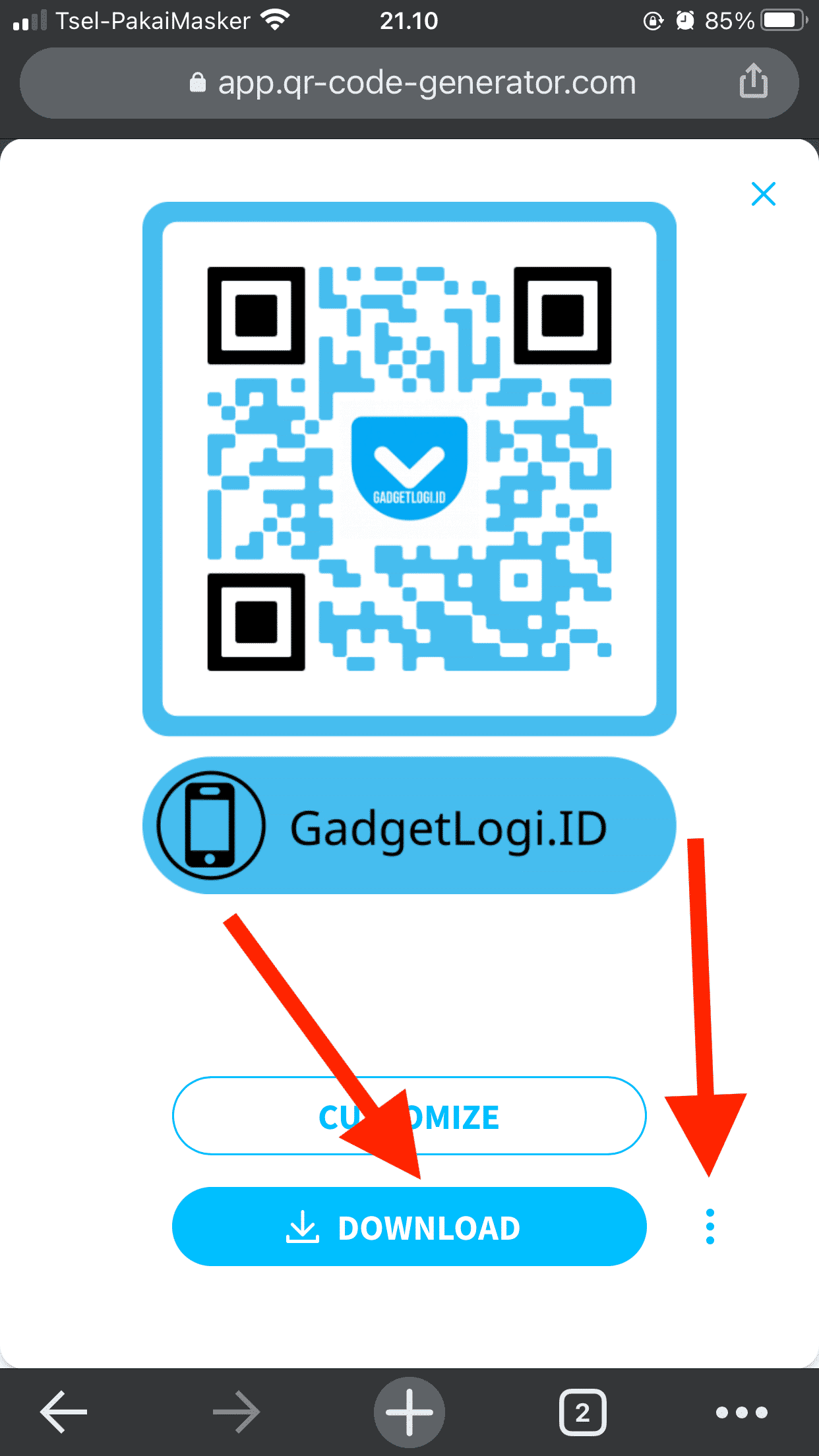
- Apabila kamu ingin menyimpan QR code tersebut dalam format gambar lain maka silahkan tekan tombol tiga titik vertikal yang ada di sebelah kanan tombol Download lalu silahkan pilih format gambar yang tersedia yaitu PNG, JPG dan SVG.
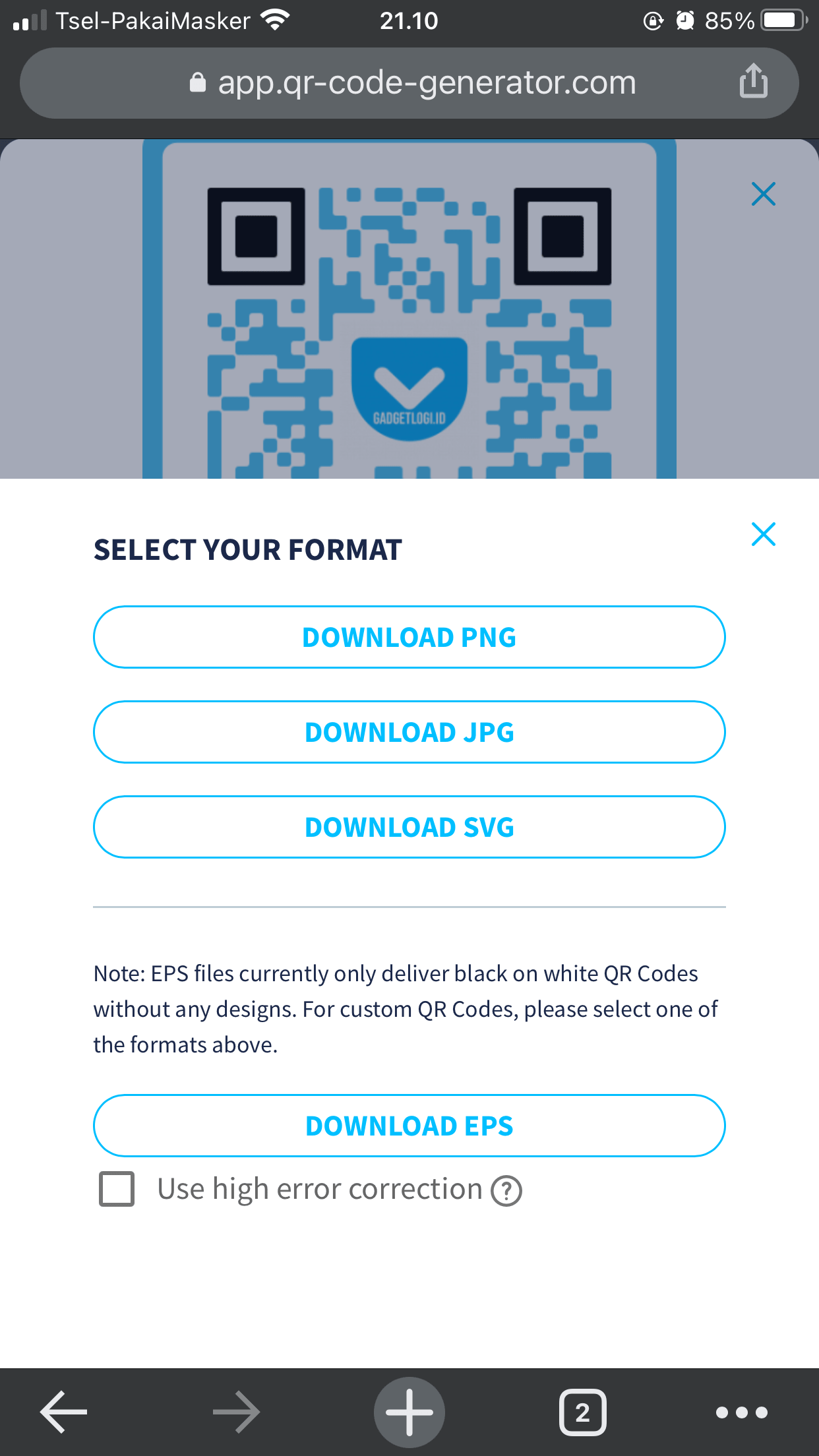
- Selesai.
Cara Membuat QR Code Di HP iPhone Dengan Aplikasi
Silahkan instal terlebih dahulu aplikasi QR Creator di HP iphone kamu melalui tombol download di bawah ini:
Setelah aplikasi tersebut terinstal di HP iphone kamu, langkah selanjutnya silahkan ikuti panduan berikut:
- Buka aplikasi QR Creator lalu tekan tombol + yang ada di pojok kiri atas layar.
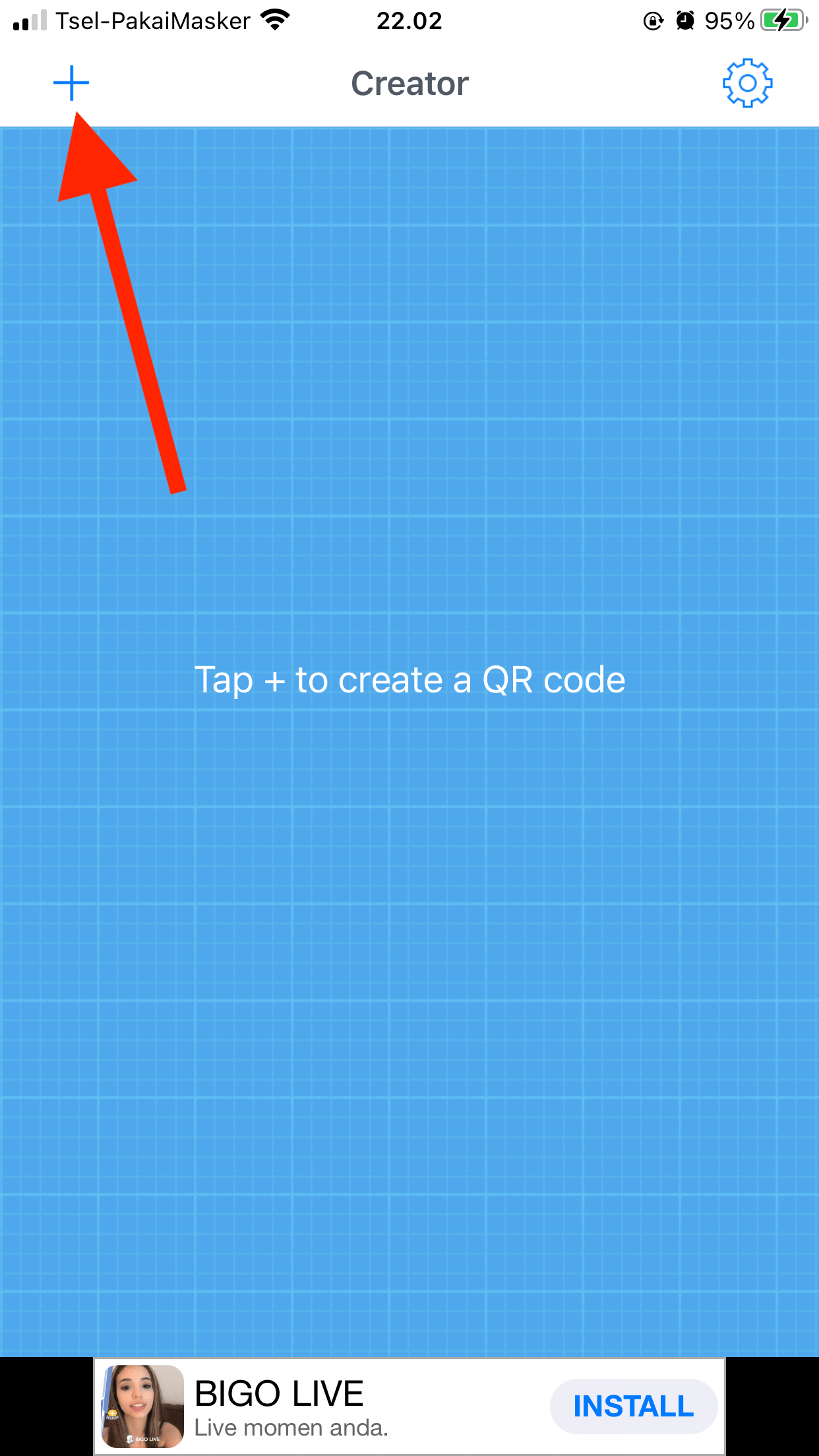
- Pada tahap ini silahkan pilih isi dari QR Code yang akan kamu buat misalnya jika kamu ingin membuat QR Code dengan isi link Google Form atau sosial media maka pilihlah Website.
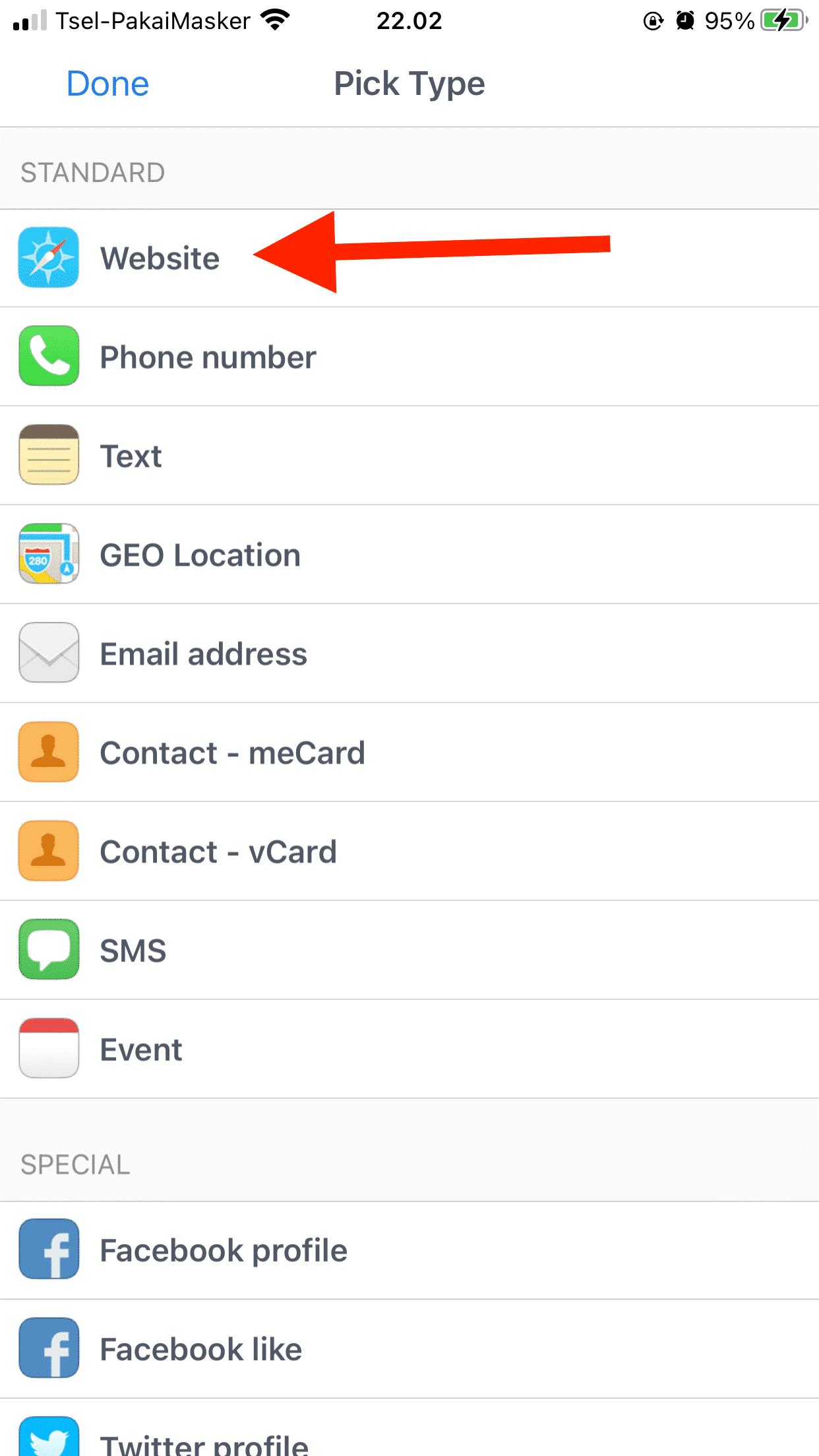
- Kemudian masukkan URL pada kotak yang telah disediakan lalu tekan tombl Create yang ada di pojok kanan atas layar dan pilih Custom.
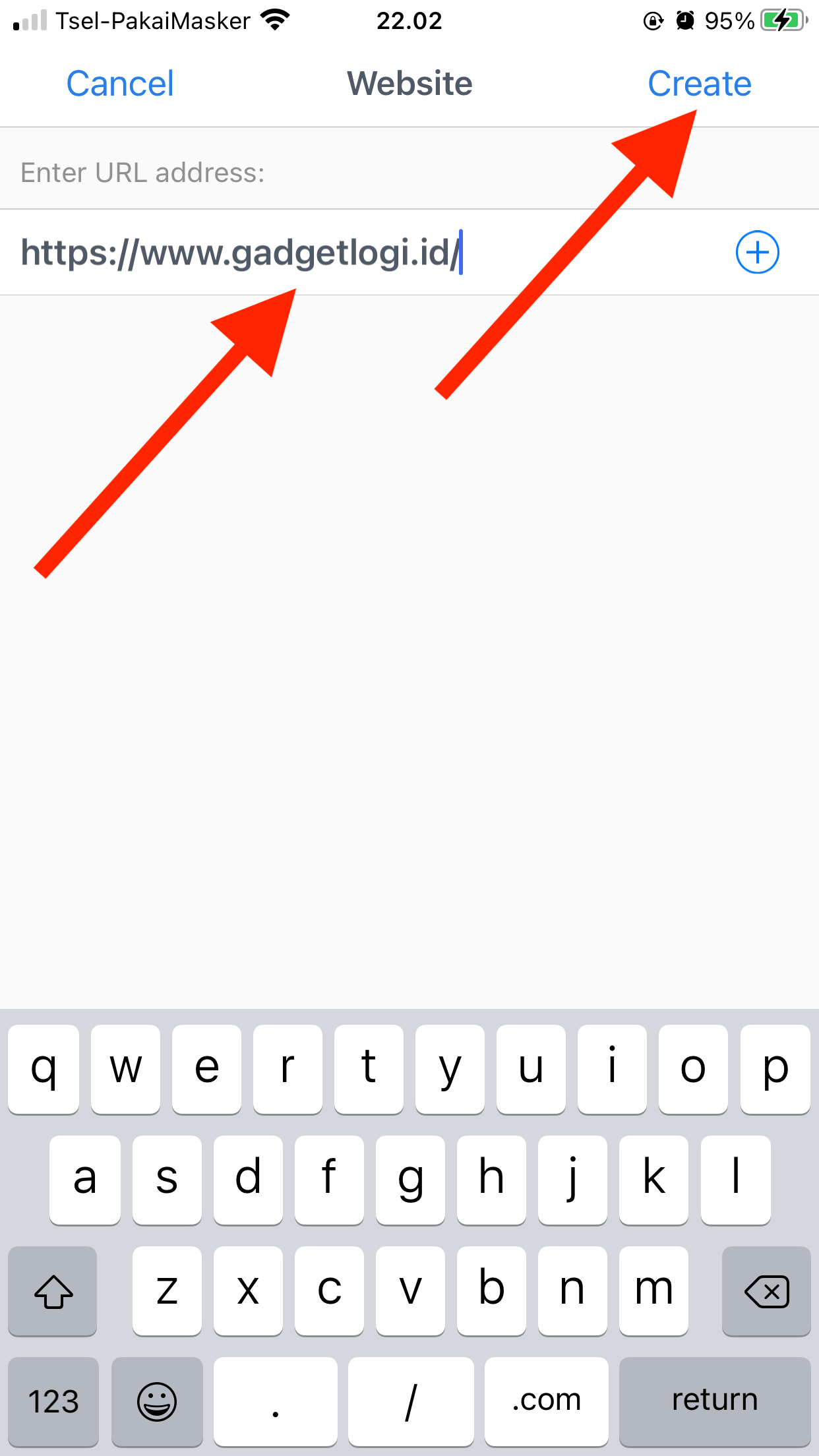
- Pada tahap ini kamu bisa mengatur bentuk dan warna dari QR code yang akan kamu buat. Kamu juga bisa menambahkan logo akan tetapi fitur ini merupakan fitur berbayar. Setelah kamu selesai mengatur QR code buatanmu, silahkan tekan tombol Save.
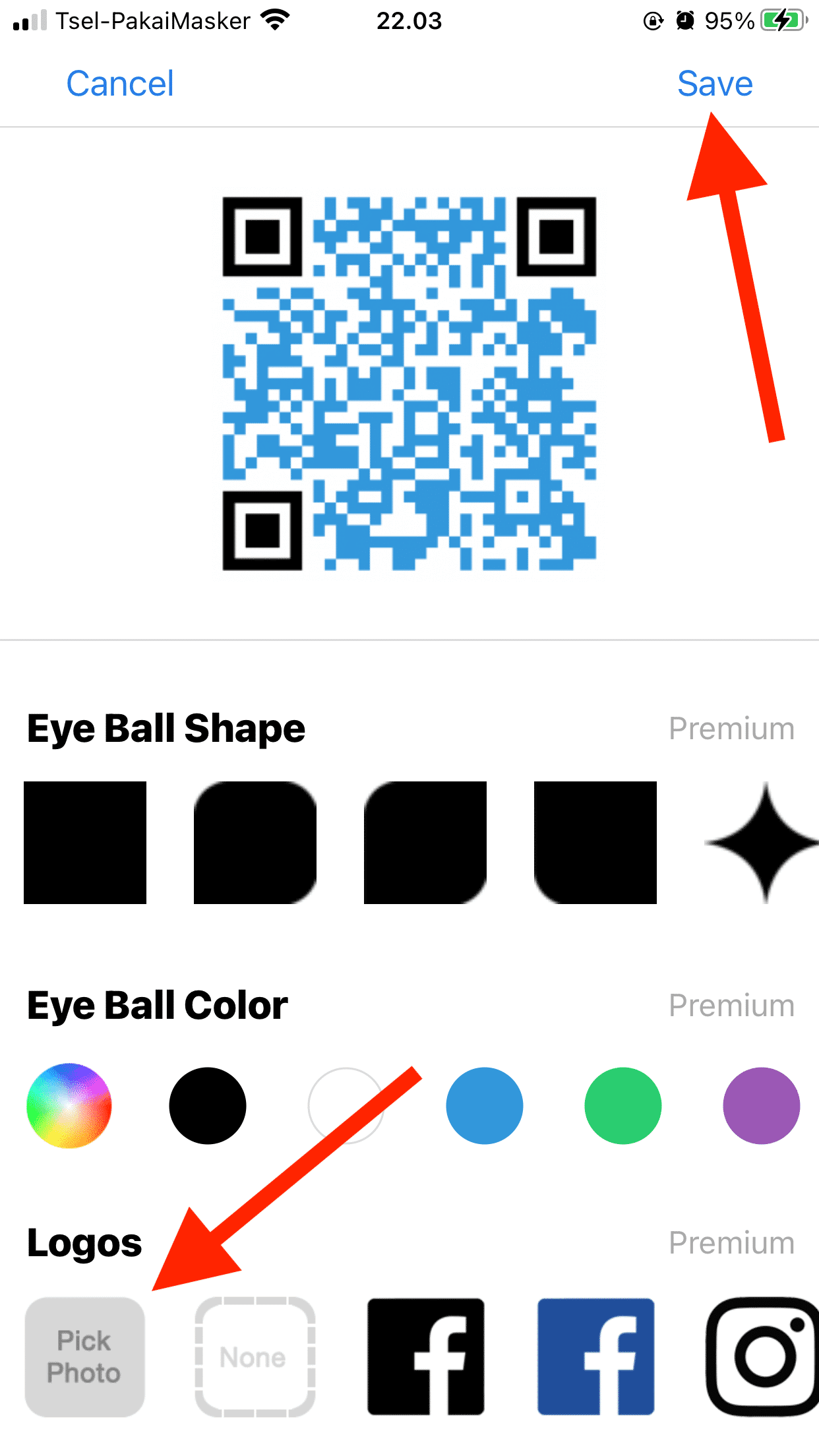
- Untuk menyimpannya di memori HP iphone, silahkan tekan QR Code yang baru saja kamu buat.
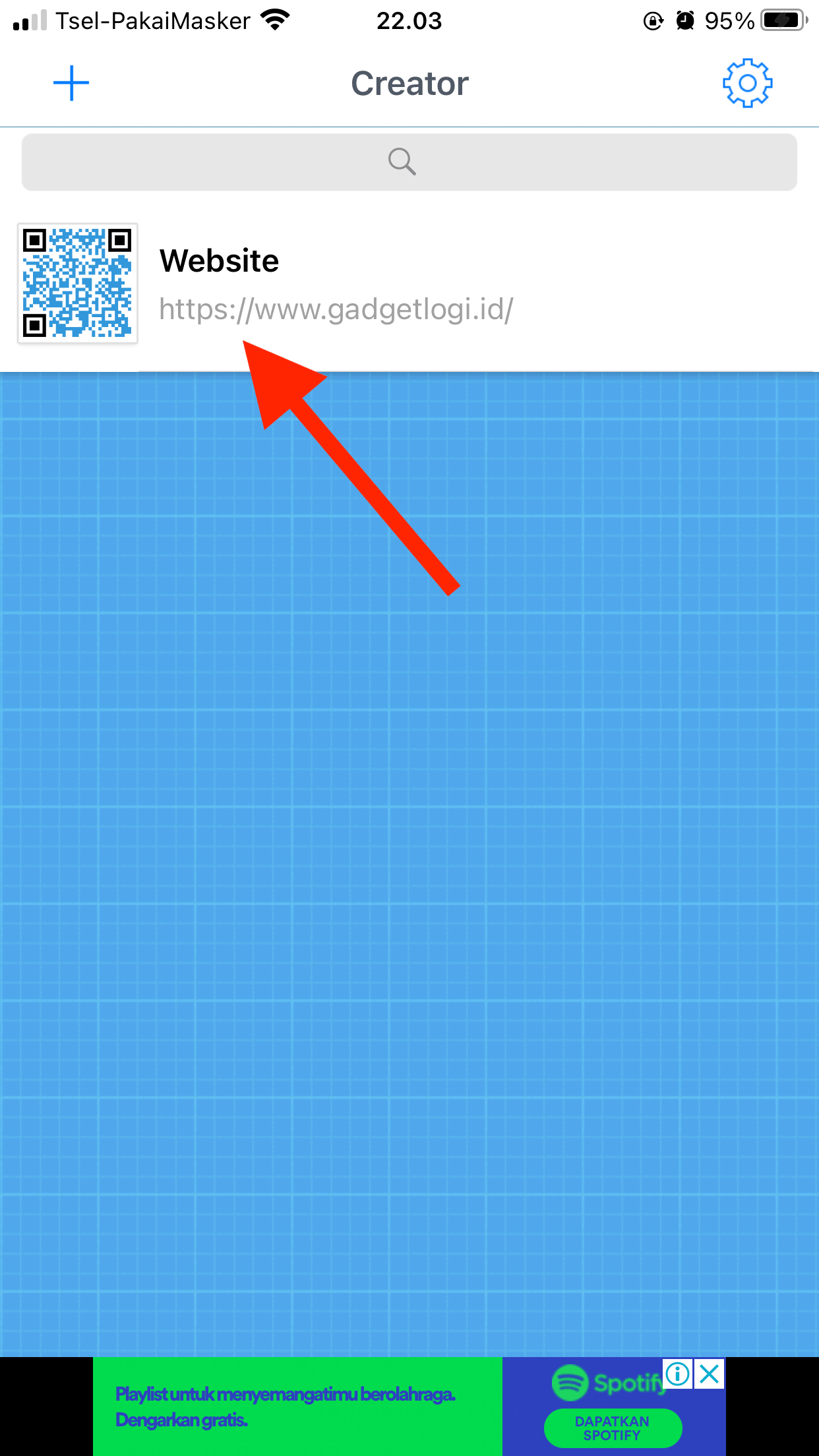
- Tekan tombol Share pada daftar menu yang muncul.
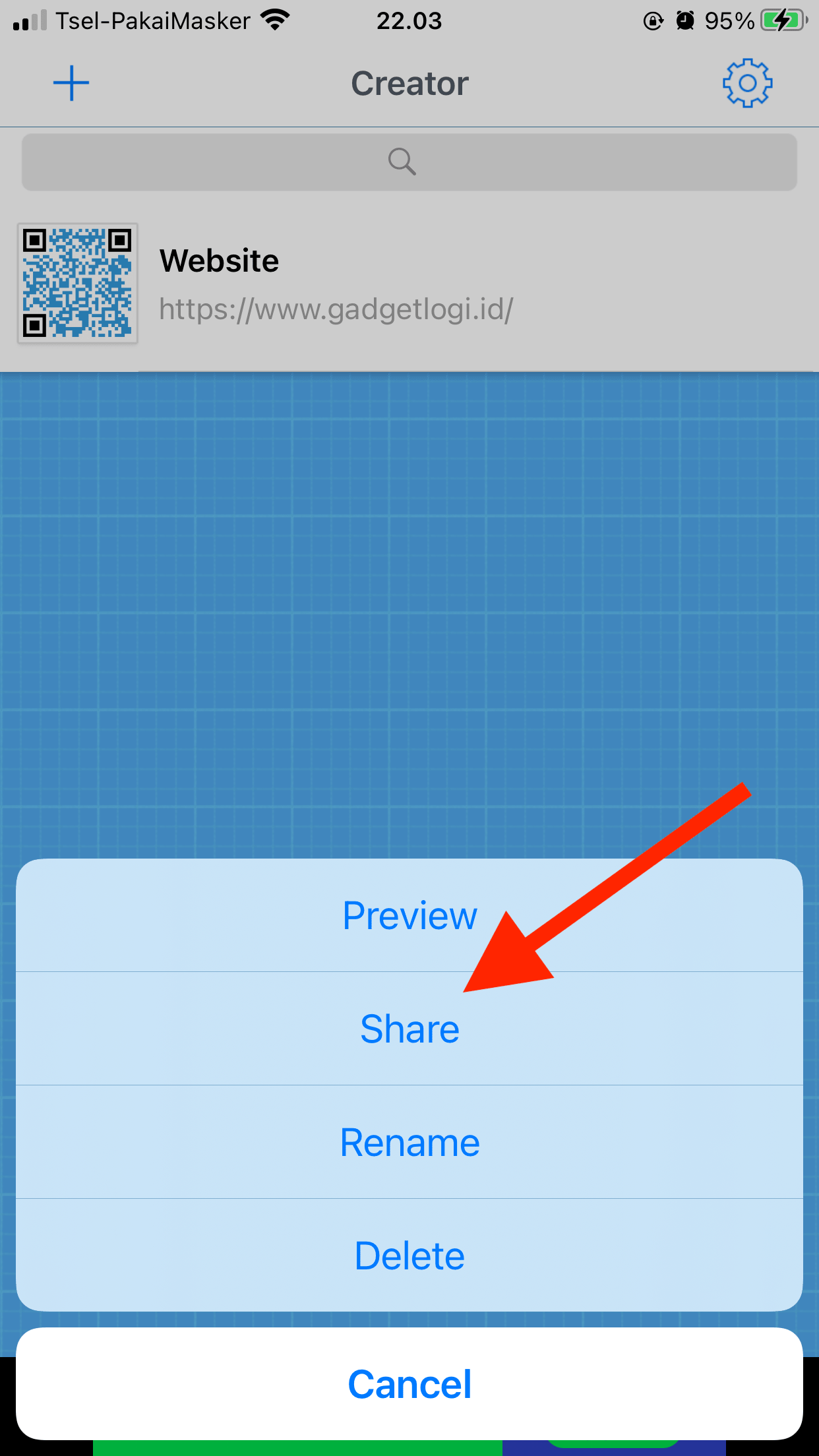
- Tekan tombol PNG atau JPG untuk menyimpan QR Code buatanmu dengan format gambar tersebut di HP iphone kamu.
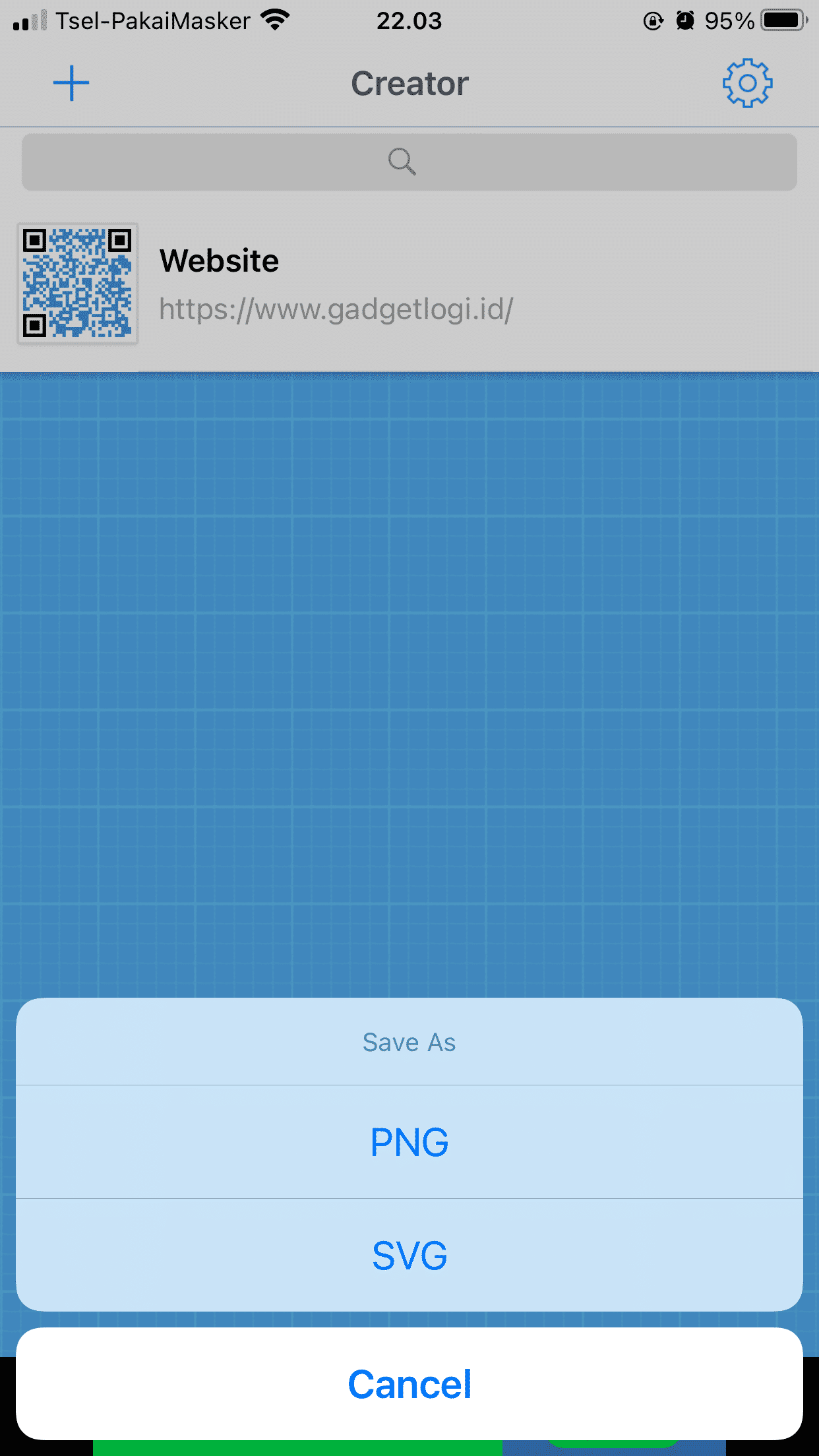
- Selesai.
Video Panduan
Apabila kamu masih bingung, kamu bisa menonton video panduan "cara membuat qr code" di channel youtube GadgetLogi berikut ini:
Selamat mencoba dan semoga bermanfaat.